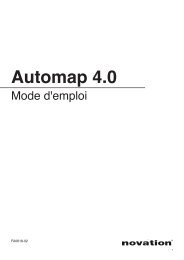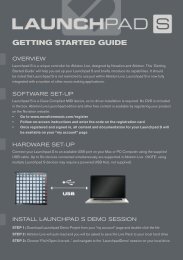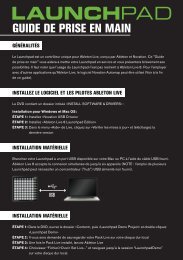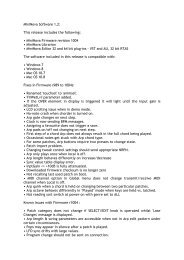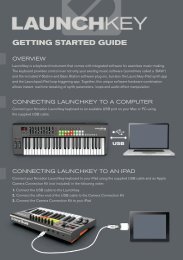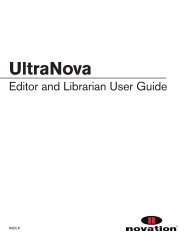FA0617_03 - Novation
FA0617_03 - Novation
FA0617_03 - Novation
Sie wollen auch ein ePaper? Erhöhen Sie die Reichweite Ihrer Titel.
YUMPU macht aus Druck-PDFs automatisch weboptimierte ePaper, die Google liebt.
<strong>FA0617</strong>_<strong>03</strong>
Deutsch<br />
<strong>Novation</strong><br />
A division of Focusrite Audio Engineering Ltd.<br />
Windsor House,<br />
Turnpike Road,<br />
Cressex Business Park,<br />
High Wycombe,<br />
Bucks,<br />
HP12 3FX.<br />
Großbritannien<br />
Tel: +44 1494 462246<br />
Fax: +44 1494 459920<br />
E-Mail: sales@novationmusic.com<br />
Web: http://www.novationmusic.com<br />
Haftungsausschluss<br />
<strong>Novation</strong> hat höchstmögliche Sorgfalt darauf verwendet, alle in diesem Handbuch enthaltenen<br />
Informationen so korrekt und vollständig wie möglich wiederzugeben. <strong>Novation</strong> übernimmt<br />
keinerlei Haftung oder Verantwortung für Verluste oder Schäden, die dem Eigentümer des<br />
Geräts, Dritten oder an anderen Geräten durch die Informationen in diesem Handbuch oder das<br />
darin beschriebene Gerät entstehen. Die in diesem Dokument enthaltenen Informationen können<br />
jederzeit und ohne vorherige Ankündigung geändert werden. Enthaltene technische Daten und<br />
Abbildungen können abweichen.<br />
2
Deutsch<br />
WICHTIGE SICHERHEITSHINWEISE<br />
1. Lesen Sie diese Anleitung.<br />
2. Bewahren Sie diese Anleitung auf.<br />
3. Beachten Sie alle Warnungen.<br />
4. Befolgen Sie alle Anweisungen.<br />
5. Verwenden Sie zum Reinigen des Geräts ausschließlich ein trockenes Tuch.<br />
6. Stellen Sie das Gerät nicht in der Nähe von Wärmequellen wie Heizlüftern, Wärmespeichern,<br />
Öfen oder anderen Wärme produzierenden Geräten (inklusive Verstärkern) auf.<br />
7. Treten Sie nicht auf das Kabel, knicken Sie es nicht und behandeln Sie Stecker und Buchsen<br />
besonders vorsichtig.<br />
8. Verwenden Sie nur vom Hersteller empfohlene Erweiterungen/Zubehörteile.<br />
9. Verwenden Sie nur Rollwagen, Ständer, Stative, Montageklammern oder<br />
Tische, die den Anforderungen des Herstellers entsprechen oder die zum<br />
Lieferumfang des Geräts gehören. Seien Sie beim Transport auf Rollwägen<br />
vorsichtig, um Verletzungen durch verrutschende oder fallende Gegenstände zu<br />
vermeiden.<br />
10. Ziehen Sie den Netzstecker des Geräts bei Gewitter oder wenn Sie das Gerät längere<br />
Zeit nicht verwenden.<br />
11. Lassen Sie alle Wartungsarbeiten von qualifiziertem Fachpersonal ausführen. Der<br />
Service-Fall tritt ein, wenn z. B. Netzkabel oder -stecker beschädigt sind, wenn Flüssigkeit<br />
oder Fremdkörper in das Gehäuse gelangt sind, das Gerät Regen oder Feuchtigkeit<br />
ausgesetzt war, das Gerät nicht ordnungsgemäß funktioniert, fallen gelassen oder anderweitig<br />
beschädigt wurde.<br />
12. Stellen Sie keine offenen Flammen wie z. B. brennende Kerzen auf das Gerät.<br />
WARNUNG: Extreme Lautstärkepegel auf Ohr- und Kopfhörern können zu Hörverlusten<br />
führen.<br />
WARNUNG: Dieses Gerät darf ausschließlich an USB-Buchsen vom Typ 1.1 oder 2.0 angeschlossen<br />
werden.<br />
3
Deutsch<br />
UMWELTERKLÄRUNG<br />
Entsprechenserklärung: Erklärung zur Einhaltung des Verfahrens<br />
Produkt: <strong>Novation</strong> Impulse Keyboard<br />
Verantwortlich: American Music and Sound<br />
Adresse: 5304 Derry Avenue #C<br />
Agoura Hills,<br />
CA 91301, USA<br />
Telefon: +001 800-994-4984<br />
Dieses Gerät entspricht den Anforderungen in Abschnitt 15 der FCC. Für den Betrieb müssen<br />
zwei Forderungen erfüllt sein: (1) Das Gerät darf keine störenden Interferenzen verursachen, und<br />
(2) das Gerät muss alle externen Interferenzen akzeptieren, auch wenn diese eine unerwünschte<br />
Beeinflussung des Betriebs verursachen.<br />
Für Anwender in den USA:<br />
Lieber Anwender:<br />
1. Nehmen Sie keine Modifikationen an dem Gerät vor! Dieses Gerät den FCC-Richtlinien,<br />
wenn es den Anweisungen des Handbuchs entsprechend installiert und benutzt wird. Änderungen,<br />
die ohne ausdrückliche Erlaubnis von <strong>Novation</strong> vorgenommen werden, können die<br />
Genehmigung der FCC zum Betrieb dieses Geräts aufheben.<br />
2. Wichtig: Dieses Produkt erfüllt die FCC-Richtlinien, wenn zum Anschluss an andere Geräte<br />
hochwertige geschirmte USB-Kabel mit integriertem Ferritkern verwendet werden. Bei Nichtverwendung<br />
von geschirmten USB-Kabeln mit integriertem Ferritkern oder Missachtung der<br />
Installationshinweise in diesem Handbuch können magnetische Einstreuungen bei Geräten<br />
wie Radios und Fernsehern auftreten und die Genehmigung der FCC zum Betrieb dieses<br />
Geräts in den USA aufheben.<br />
3. Anmerkung: Dieses Gerät wurde getestet und entspricht den Grenzwerten digitaler Geräte<br />
der Klasse B gemäß Abschnitt 15 der FCC-Bestimmungen. Diese Grenzwerte bieten ausreichenden<br />
Schutz gegen Interferenzen bei der Installation in Wohnräumen. Dieses Gerät<br />
erzeugt und nutzt hochfrequente Energie und kann sie ausstrahlen. Wenn es nicht nach den<br />
Anweisungen des Herstellers aufgestellt und betrieben wird, können Störungen im Radio-/<br />
Fernsehempfang auftreten. In einzelnen Fällenkönnen auch bei korrekter Installation Einstreuungen<br />
auftreten. Wenn dieses Gerät Störungen des Funk- oder Fernsehempfangs verursachen<br />
sollte, was durch Ein- und Ausschalten des Geräts überprüft werden kann, empfiehlt<br />
sich die Behebung der Störung durch eine oder mehrere der folgenden Maßnahmen:<br />
• Richten Sie die Empfangsantenne neu aus oder stellen Sie diese an anderer Stelle auf.<br />
• Vergrößern Sie den Abstand zwischen dem Gerät und dem Empfänger.<br />
• Schließen Sie das Gerät an einen anderen Stromkreis als den<br />
Empfänger an.<br />
• Wenden Sie sich im Zweifelsfall an einen erfahrenen Radio-/TV-Techniker.<br />
4
Deutsch<br />
Für Anwender in Kanada:<br />
Lieber Anwender:<br />
Dieses Digitalgerät der Klasse B entspricht der ICES-0<strong>03</strong> für Kanada.<br />
Cet appareil numérique de la classe B est conforme à la norme NMB-0<strong>03</strong> du Canada.<br />
Hinweis zur RoHS-Konformität<br />
<strong>Novation</strong> und dieses Produkt entsprechen den in der EU-Richtlinie 2002/95/EC<br />
festgelegten Bestimmungen zur Beschränkung der Verwendung gefährlicher Stoffe<br />
sowie den entsprechenden Abschnitten der Gesetzgebung Kaliforniens, namentlich<br />
den Abschnitten 25214.10, 25214.10.2 sowie 58012 des Health and Safety Code und<br />
Abschnitt 42475.2 des Public Resources Code.<br />
ACHTUNG:<br />
Der ordnungsgemäße Betrieb dieses Produkts kann durch starke elektrostatische<br />
Ladungen (ESD) beeinträchtigt werden. In diesem Fall setzen Sie das Gerät einfach<br />
zurück, indem Sie das USB-Kabel abziehen und dann wieder anschließen. Das Gerät<br />
sollte dann wieder ordnungsgemäß funktionieren.<br />
COPYRIGHT UND RECHTLICHE HINWEISE<br />
<strong>Novation</strong> und Automap sind eingetragene Warenzeichen von Focusrite Audio Engineering<br />
Limited.<br />
Impulse ist ein Warenzeichen von Focusrite Audio Engineering Limited.<br />
VST ist ein Warenzeichen von Steinberg Media Technologies GmbH.<br />
Audio Units (AU) ist ein Warenzeichen von Apple, Inc.<br />
RTAS ist ein Warenzeichen von Avid, Inc.<br />
Alle weiteren, in diesem Handbuch genannten Marken-, Produkt- und Firmennamen sowie registrierte<br />
Namen oder Warenzeichen sind Eigentum der jeweiligen Inhaber.<br />
2011 © Focusrite Audio Engineering Limited. Alle Rechte vorbehalten.<br />
5
Deutsch<br />
INHALT<br />
WICHTIGE SICHERHEITSHINWEISE ......................................... 3<br />
UMWELTERKLÄRUNG ..................................................... 4<br />
Für Anwender in den USA: ................................................ 4<br />
Für Anwender in Kanada: ................................................. 5<br />
COPYRIGHT UND RECHTLICHE HINWEISE ................................... 5<br />
EINLEITUNG ............................................................. 8<br />
Hauptmerkmale. ........................................................ 8<br />
Über dieses Handbuch ................................................... 8<br />
Lieferumfang ........................................................... 9<br />
Spannungsversorgung ...................................................10<br />
Glossar ...............................................................10<br />
Geräteübersicht. ........................................................12<br />
Ansicht von oben – zuweisbare und nicht-zuweisbare Bedienelemente ..........12<br />
Ansicht von hinten – Anschlüsse ........................................14<br />
IMPULSE ANSCHLUSSBEISPIELE ...........................................15<br />
Anschluss an einem Computer .............................................15<br />
Automap-Modus. ....................................................15<br />
Manueller Map-Modus ................................................15<br />
Anschluss von MIDI-Geräten ..............................................16<br />
Externe Geräte und Computer gleichzeitig verwenden ..........................16<br />
MENÜ-ÜBERBLICK. .......................................................17<br />
LCD-Funktionen und Menü-Navigation ......................................17<br />
DAS IMPULSE KENNENLERNEN ............................................18<br />
Templates laden und speichern ............................................18<br />
Help-Modus. ...........................................................19<br />
Konfigurieren der Impulse-Bedienelemente . . . . . . . . . . . . . . . . . . . . . . . . . . . . . . . . . . .19<br />
Vorschau ............................................................. 20<br />
Setup-Modus. ......................................................... 20<br />
Klaviatur-Einstellungen .................................................. 22<br />
MIDI-Kanal ........................................................... 23<br />
Zones ............................................................... 23<br />
Program Change (Programmwechsel) .......................................24<br />
Transport-Tasten ....................................................... 25<br />
Arpeggiator ........................................................... 25<br />
Menü Arpeggiator-Einstellungen ....................................... 26<br />
Festlegen von Arp/Roll Tempo. ........................................ 27<br />
Roll-Modus ........................................................... 28<br />
Boot-Menü. ........................................................... 28<br />
6
Deutsch<br />
VERWENDUNG DES IMPULSE MIT AUTOMAP 4. .............................. 29<br />
Einleitung. ............................................................ 29<br />
Installation von Automap 4 auf Ihrem Computer. .............................. 29<br />
Aktualisieren der Impulse-Firmware .................................... 30<br />
Konfigurieren Ihrer DAW für die Steuerung über Automap 4 ..................... 30<br />
Die Tasten Plugin, Mixer und MIDI. ......................................31<br />
Automap-Modus. ................................................... 32<br />
Der Automap Mapping Editor. ......................................... 32<br />
Track Up/Down..................................................... 34<br />
Bank Up/Down ..................................................... 34<br />
Learn-Modus ...................................................... 35<br />
DAW-ANLEITUNG ........................................................ 35<br />
Ableton Live und der Clip-Launch-Modus (Mac und Windows) ................... 35<br />
FEHLERDIAGNOSE .......................................................37<br />
Behebung häufiger Fehler .............................................37<br />
WERKS-TEMPLATES ..................................................... 38<br />
ZUWEISBARE BEDIENELEMENTE –<br />
PARAMETER UND WERTEBEREICHE . . . . . . . . . . . . . . . . . . . . . . . . . . . . . . . . . . . . . . . 39<br />
MIDI IMPLEMENTIERUNGSTABELLE ........................................ 43<br />
7
Deutsch<br />
EINLEITUNG<br />
Danke, dass Sie sich für das <strong>Novation</strong> Impulse MIDI-Controller-Keyboard entschieden haben.<br />
Neben dem eigentlichen Keyboard bietet das Impulse eine Vielzahl von Bedienelementen, die<br />
dem Musiker von heute helfen, großartige Musik zu produzieren – ob im Studio, auf der Bühne<br />
oder unterwegs. Bei der Entwicklung des Impulse wurde besonders viel Wert auf das Zusammenspiel<br />
mit Musik-Software gelegt.<br />
Dieses Handbuch soll Sie mit dem Impulse bekannt machen und die vielen Möglichkeiten<br />
erklären, Impulse für Aufnahmen mit Ihrer Musik-Software (mit oder ohne zusätzliche MIDI-<br />
Software) einzusetzen.<br />
Im Lieferumfang des Impulse befindet sich die Software Automap, mit der sich all Ihre Musik-<br />
Anwendungen ganz einfach steuern lassen. Automap 4 ist auch mit anderen <strong>Novation</strong>-Produkten<br />
kompatibel; wenn Sie Automap also bereits mit anderen <strong>Novation</strong>-Geräten verwenden,<br />
müssen Sie wahrscheinlich nur die ersten Kapitel dieses Handbuchs lesen, um sich mit dem<br />
Impulse vertraut zu machen.<br />
Alle Informationen zur Installation, Einrichtung und Verwendung von Automap 4 finden Sie in<br />
der Bedienungsanleitung für Automap 4. Sie können dieses Handbuch von unserer Webseite:<br />
www.novationmusic.com/support herunterladen.<br />
Weitere Informationen, aktuelle Problemlösungen sowie ein Kontaktformular für unser Technisches<br />
Support Team finden Sie in der <strong>Novation</strong>-Answerbase unter: www.novationmusic.com/<br />
answerbase<br />
Hauptmerkmale<br />
• Erhältlich mit 25, 49 oder 61 halbgewichteten Piano-Tasten<br />
• 8 Endlosregler<br />
• 9 Fader (bei den Modellen mit 49/61 Tasten)<br />
• 8 Drum-Pads mit dreifarbiger Beleuchtung und Roll-Modus<br />
• Großes (75 x 32 mm) Multifunktions-LCD für die direkte Anzeige von DAW-Daten<br />
• Transport-Tasten<br />
• Arpeggiator mit Pad-basiertem Rhythmus-Editor<br />
• Kompatibel mit Automap 4 für problemlose Steuerung von Plug-Ins und DAW-Mixern<br />
• Tasten mit QWERTY-Unterstützung via Automap (bei den Modellen mit 49/61 Tasten)<br />
• Sehr einfache Installation<br />
Über dieses Handbuch<br />
Wir können natürlich nicht wissen, ob Sie bereits über langjährige Erfahrung mit MIDI verfügen,<br />
oder ob dies Ihr erster Keyboard-Controller ist. Wahrscheinlich liegt die Wahrheit irgendwo<br />
dazwischen. Wir haben also versucht, ein Handbuch zu schreiben, das für jeden Anwender den<br />
größtmöglichen Nutzen bietet. Das bedeutet, dass erfahrene Anwender manche Abschnitte<br />
überspringen werden, während relativ unerfahrene Benutzer manche Teile erst lesen werden,<br />
wenn Sie sich die Grundlagen erarbeitet haben.<br />
8
Deutsch<br />
In jedem Fall sind ein paar Vorbemerkungen angebracht, bevor Sie weiterlesen. Wir haben ein<br />
paar grafische Elemente verwendet, die es dem Leser hoffentlich einfacher machen, schnell die<br />
gewünschten Informationen zu finden:<br />
Abkürzungen, Konventionen<br />
Wenn es im Text um Bedienelemente auf der Bedienoberfläche oder um rückseitige Anschlüsse<br />
geht, werden folgende Nummern verwendet: 6 für die Bedienoberfläche und 1 für die<br />
Rückseite (siehe Seite 12 und Seite 14).<br />
FETT gedruckte Begriffe beziehen sich auf physikalische Elemente wie Regler auf der Bedienoberfläche<br />
oder rückseitige Anschlüsse. Außerdem werden damit anklickbare Schaltflächen auf<br />
dem Bildschirm sowie Text im LCD-Display gekennzeichnet.<br />
Tipps<br />
Wie der Name schon sagt: Hier geben wir Ratschläge zum jeweiligen Thema,<br />
die es Ihnen leichter machen sollen, das Impulse nach Ihren Vorstellungen<br />
einzurichten. Sie müssen sich nicht daran halten, aber in den meisten Fällen<br />
machen sie Ihnen das Leben leichter.<br />
Lieferumfang<br />
Das Impulse wurde im Werk sorgfältig in eine sichere Transportverpackung verpackt. Wenn Sie<br />
Hinweise auf einen Transportschaden feststellen, bewahren Sie das gesamte Verpackungsmaterial<br />
auf und benachrichtigen Sie sofort Ihren Händler.<br />
Bewahren Sie das Verpackungsmaterial auch für den Fall auf, dass Sie das Gerät einmal<br />
verschicken müssen.<br />
Bitte prüfen Sie anhand der folgenden Liste, ob die Verpackung alle Teile enthält. Sollten Teile<br />
fehlen oder beschädigt sein, setzen Sie sich mit Ihrem <strong>Novation</strong>-Händler bzw. -Vertrieb in<br />
Verbindung.<br />
• Impulse MIDI-Controller-Keyboard<br />
• Kurzanleitung<br />
• Installations-DVD mit:<br />
• Automap 4 Installationssoftware inkl. Treiber<br />
• Impulse Bedienungsanleitung<br />
• Xcite+ Pack (<strong>Novation</strong> Bass Station Software-Synthesizer, Mike the Drummer<br />
Samples, Loopmaster Samples, Ableton Live Lite Musik-Software)<br />
• USB-Kabel Typ A/B (2 m)<br />
• Ableton Live Lite Lizenzkarte<br />
• Bass Station Lizenzkarte<br />
9
Deutsch<br />
Spannungsversorgung<br />
Das Impulse wird über den rückseitigen USB-Anschluss mit Strom versorgt. Normalerweise<br />
wird die benötigte Gleichspannung über den USB-Anschluss des Computers geliefert, an den<br />
das Impulse angeschlossen ist. Wir empfehlen, das Impulse immer direkt an einen der USB-<br />
Ports des Computers anzuschließen und nicht über einen USB-Hub. Bei Betrieb über einen<br />
USB-Hub kann ein fehlerfreier Betrieb nicht garantiert werden.<br />
Wenn Sie das Impulse ohne Computer als MIDI-Controller für andere MIDI-Klangerzeuger<br />
(oder andere Geräte) verwenden möchten – z. B. auf der Bühne –, sollten Sie sich ein zusätzliches<br />
Steckernetzteil mit USB-Anschluss besorgen, an das Sie das Impulse mit einem USB-<br />
Kabel anschließen können. Wenn Sie diese Methode verwenden, überprüfen Sie bitte VOR<br />
dem Anschließen, ob das Steckernetzteil für Ihre Netzspannung geeignet ist. Wenn Sie unsicher<br />
sind, welche Netzteile geeignet sind, fragen Sie Ihren <strong>Novation</strong>-Händler.<br />
Ein paar Anmerkungen zu Laptops:<br />
Wenn Sie das Impulse über einen Computer mit Strom versorgen, denken<br />
Sie daran, dass ein USB-Anschluss laut Spezifikation eine Spannung von 5 V<br />
bei 0,5 A liefern sollte, dass dieser Wert allerdings bei manchen Computern<br />
– insbesondere bei Laptops – oft nicht erreicht wird, was dann zu Fehlfunktionen<br />
führen kann. Wenn Sie das Impulse am USB-Anschluss eines Laptops<br />
betreiben, ist es ratsam, den Laptop nicht über den Akku, sondern am Netzadapter<br />
zu betreiben.<br />
Glossar<br />
In diesem Handbuch werden manche Begriffe verwendet, die für manche Anwender neu<br />
sein könnten. Im Folgenden haben wir einige davon aufgeführt, um Verständnisproblemen<br />
vorzubeugen.<br />
Arp<br />
Kurz für Arpeggiator, eine Funktion des Impulse. Im Arp-Modus können Sie mit Hilfe der<br />
Drum-Pads Rhythmus-Patterns anlegen und in Echtzeit bearbeiten (eine tolle Funktion für<br />
Live-Auftritte!): Sie können beispielsweise die Länge des Patterns, das Pattern selbst oder die<br />
Akzentuierung einzelner Noten bearbeiten.<br />
Clip launch (Clip starten)<br />
Dieser Begriff wird in der Software Ableton Live, also auch der dem Impulse beiliegenden Lite-<br />
Version verwendet. Ein Clip in Ableton Live Lite ist im Grunde eine Sound-Datei (unbestimmter<br />
Länge), die einem DAW-Track zugewiesen werden kann. Es ist möglich, Clips direkt über die<br />
Drum-Pads des Impulse zu starten.<br />
DAW<br />
Digitale Audio Workstation Ein anderer Name für Software zum Erstellen, Aufnehmen und<br />
Bearbeiten von Musik.<br />
10
Deutsch<br />
Map/Mapping<br />
In Automap 4 wird über das Mapping festgelegt, welche Bedienelemente des Impulse welchen<br />
Reglern des gesteuerten Objekts (Thing) zugeordnet sind. Eine Map besteht in der Regel aus<br />
mehreren Seiten. Bei einem Software-Synth enthalten die verschiedenen Seiten beispielsweise<br />
die Zuordnungen von Synth-Parametern (Oszillatoren, Filtern, Hüllkurven etc.) zu bestimmtem<br />
Endlosreglern. Im Fenster „Mapping Editor“ von Automap 4 können Sie die Zuordnungen der<br />
Map je nach Bedarf anpassen.<br />
Plug-In<br />
Über Plug-Ins lassen sich einer DAW zusätzliche Funktionen hinzufügen; meistens handelt es<br />
sich um Funktionen zur Klangerzeugung oder -bearbeitung. Viele Emulationen von Musik-Hardware<br />
sind als Plug-Ins verfügbar. Ein Plug-In kann entweder „native“, also Teil der ursprünglichen<br />
DAW, sein oder „third-party“, also nachträglich zur DAW hinzugefügt werden.<br />
Roll<br />
Der Roll-Modus eigent sich wie der Arp-Modus auch besonders für Auftritte: In diesem Modus<br />
lassen sich über die Drum-Pads ausgewählte Sounds anschlagdynamisch triggern.<br />
Template<br />
Über Templates wird die Betriebsart Ihres Impulse festgelegt. Wenn Sie ein Template laden,<br />
werden damit alle Einstellungen und Parameter des Impulse auf die im Template hinterlegten<br />
Werte geändert. Wenn Sie die Einstellungen anschließend ändern, können Sie das geänderte<br />
Template erneut speichern, so dass die Änderungen beim nächsten Laden des Templates<br />
wieder zur Verfügung stehen. Impulse verfügt über 20 „Werks-Templates“ mit vorkonfigurierten<br />
Einstellungen für unterschiedliche DAWs bzw. Objekte (Things).<br />
Objekt (Thing)<br />
Als Objekte (Things) werden alle Elemente bezeichnet, die sich über das Impulse bzw. über<br />
Automap steuern lassen. Ein Objekt (Thing) kann sowohl ein Gerät sein als auch eine Software.<br />
Beispiele für Objekte (Things) sind beispielsweise die Plug-Ins und der Track-Mixer Ihrer<br />
DAW sowie externe MIDI-fähige Synthesizer oder Effektprozessoren.<br />
Zone<br />
Die Klaviatur des Impulse lässt sich in bis zu vier Keyboard-„Zonen“ aufteilen. Dabei können<br />
Sie die Split-Punkte völlig frei wählen. Bei Live-Auftritten lässt sich diese Funktion beispielsweise<br />
nutzen, um auf unterschiedlichen Bereichen der Klaviatur verschiedene Instrumente zu<br />
spielen oder um mehrere Sounds zu layern (übereinanderzulegen).<br />
11
Deutsch<br />
Geräteübersicht<br />
Ansicht von oben – zuweisbare und nicht-zuweisbare Bedienelemente<br />
9<br />
12<br />
16 5 13<br />
10 2<br />
9<br />
16 5 8 7 18 17<br />
2 6 14 11 1<br />
4<br />
3<br />
6 14 11<br />
1<br />
8 7 17 18 15<br />
Jedes Bedienelement des Impulse ist entweder zuweisbar oder nicht-zuweisbar. Zuweisbare<br />
Bedienelemente sind „flexibel“, d. h., ihre Funktion hängt davon ab, welches Plug-In, welcher<br />
DAW-Mixer bzw. welches zusätzliche MIDI-Gerät darüber gesteuert wird. Die Zuweisung zu<br />
einem bestimmten Parameter des gesteuerten Objekts (Things) kann entweder automatisch<br />
durch Automap, oder durch den Anwender erledigt werden. Nicht-zuweisbare Bedienelemente<br />
sind „fixiert“, d. h., ihre Funktion ist unabhängig vom gewählten Setup immer die gleiche.<br />
4<br />
15<br />
12
Deutsch<br />
Zuweisbare Bedienelemente:<br />
1 8 Endlosregler. Mit Hilfe dieser „360°“-Endlosregler lassen sich Plug-In-Parameter bearbeiten.<br />
Die Genauigkeit dieser Endlosregler hängt von der Drehgeschwindigkeit ab, d. h., bei<br />
langsamer Drehung ist die Auflösung feiner als bei schneller.<br />
2 9 45-mm-Fader (Schieberegler) zur Steuerung der Lautstärkeregler Ihres DAW-Mixers. 1<br />
3 9 Schalter 2<br />
4 8 anschlagdynamische Drum-Pads. Über diese Pads lassen sich Sounds (also Schlagzeug-<br />
Sounds) in Ihrer Musik-Software triggern. Außerdem können Sie damit die Impulse-Funktionen<br />
„Arp“, „Roll“ und „Clip Launch“ aufrufen.<br />
5 Mod (Modulation) Wheel<br />
1 Nur beim Impulse mit 49 bzw. 61 Tasten. Das Impulse 25 verfügt über einen zuweisbaren Fader.<br />
2 Nur beim Impulse mit 49 bzw. 61 Tasten. Das Impulse 25 besitzt keine zuweisbaren Tasten.<br />
Nicht-zuweisbare Bedienelemente:<br />
6 Multifunktions-LCD-Display: Hier werden Kontext-Informationen zum gerade verwendeten<br />
Bedienelement angezeigt.<br />
7 + / –-Tasten – Diese Tasten werden in den unterschiedlichen Menüs verwendet, um durch<br />
die verfügbaren Optionen etc. zu blättern. Die genaue Funktion kann je nach Menü variieren.<br />
Wenn Sie beide Tasten gleichzeitig drücken, wird der Help-Modus aktiviert.<br />
8 Edit(Bearbeitungs)-Tasten für Templates – Über diese Gruppe von vier Tasten (Keyboard,<br />
Controls, Zones und MIDI Chan) lassen Sich bei der Template-Bearbeitung die verschiedenen<br />
Menüs aufrufen. Über die fünfte Taste (Setup) werden globale Einstellungen bearbeitet, und die<br />
sechste Taste (Shift) dient zum Aufrufen von Sekundär-Funktionen einiger der anderen Tasten.<br />
9 Octave > / Octave < – Über diese Tasten lässt sich die Klaviatur in Oktav-Schritten nach<br />
oben und unten transponieren. Um die Klaviatur in Halbtonschritten zu transponieren, drücken<br />
Sie beide Tasten gleichzeitig. Die einzelnen Impulse-Modelle verfügen über unterschiedlich<br />
viele Oktaven, die für die Transposition zur Verfügung stehen: je kleiner das Modell, desto<br />
größer der Transpositions-Umfang.<br />
10 MIDI/Mixer (nur bei Impulse 25) – Über diese Taste lässt sich der Fader des Impulse 25<br />
entweder als Controller für den DAW-Mixer-Pegel oder als zusätzlicher zuweisbarer MIDI-Controller<br />
konfigurieren.<br />
11 Plugin/MIDI – Über diese Tasten wird festgelegt, ob die acht Endlosregler bestimmte Plug-In-<br />
Parameter oder Mixer-Einstellungen steuern, oder als allgemeine MIDI-Controller arbeiten. Wenn<br />
Sie Plugin oder MIDI bei gedrückter Shift-Taste drücken, blättern Sie zwischen den Seiten des<br />
13
Deutsch<br />
Fensters „Automap Mapping Edit“ um. Wenn Sie beide Tasten gleichzeitig drücken, werden alle<br />
Drehregler über den Automap-Mixer konfiguriert.<br />
12 Mixer/MIDI (nur beim Impulse mit 49 bzw. 61 Tasten) – Mit diesen Tasten wird festgelegt,<br />
ob die neun Fader als individuelle Track-Fader des DAW-Mixers oder als allgemeine MIDI-<br />
Controller fungieren. Wenn Sie Mixer oder MIDI bei gedrückter Shift-Taste drücken, wechselt<br />
die Steuerung zu den nächsten acht Track-Fader des DAW-Mixers.<br />
13 Mute/Solo (nur beim Impulse mit 49 bzw. 61 Tasten) – Über diese Tasten werden die neun<br />
Tasten unterhalb der Fader 3 als Mute- oder als Solo-Tasten konfiguriert.<br />
14 Data-Regler – Dieser Endlosregler dient zur Auswahl von Menü-Optionen und zur Bearbeitung<br />
von Parameter-Werten in den Impuls-Menüs. Duch Drücken des Reglers werden Eingaben<br />
in den Menüs bestätigt.<br />
15 Roll und Arp – Mit Hilfe dieser Tasten werden die Drum-Pads in den Roll- bzw. den Arp-<br />
Modus versetzt. Die Tasten verfügen über zusätzliche, mit Hilfe der Shift-Taste aufrufbare,<br />
Sekundär-Funktionen. Werden beide Tasten gleichzeitig gedrückt, wird die Funktion Clip<br />
Launch für Ableton Live aufgerufen.<br />
16 Pitch Wheel – ein normales Pitch Wheel mit Rückstellfunktion.<br />
17 Klaviatur – Das Impulse ist in Versionen mit 25, 49 und 61 Tasten erhältlich. Die Klaviatur<br />
verfügt über halbgewichtete Tasten mit Aftertouch-Funktion.<br />
18 Transport-Tasten - Über diese Tasten lassen sich die Transport-Funktionen der DAW steuern.<br />
Ansicht von hinten – Anschlüsse<br />
1 2 3 4<br />
1 USB-Port – USB-Buchse Typ B; kompatibel mit USB 1.1, 2.0 und 3.0 Schließen Sie das<br />
Impulse mit dem mitgelieferten USB-Kabel an den USB-Anschluss Ihres Computers an. Wenn<br />
Sie das Impulse ohne Computer verwenden möchten, können Sie hier ein Steckernetzteil mit<br />
USB-Anschluss anschließen.<br />
2 Sustain und Expression – Zwei 6,3 mm Klinkenbuchsen für Standard-Sustain- bzw.<br />
Expression-Pedale<br />
3 MIDI In und MIDI Out – 5-polige Standard-Buchsen zum Anschließen externer MIDI-Geräte<br />
wie beispielsweise zusätzlicher Klangerzeuger.<br />
4 Kensington Kabelschloss – Hier können Sie Ihr Impulse an einem geeigneten Gegenstand<br />
festschließen.<br />
14
Deutsch<br />
IMPULSE ANSCHLUSSBEISPIELE<br />
Es gibt zwei grundsätzliche Betriebsarten für das Impulse: Betrieb mit oder ohne Anschluss an<br />
einem Computer.<br />
Anschluss an einem Computer<br />
Wenn Sie das Impulse mit Ihrer Musik-Software verwenden möchten, verbinden Sie das<br />
Impulse einfach mit einem USB-Kabel mit dem USB-Anschluss Ihres Computers.<br />
Stromversorgung<br />
Anzeigeinformationen per LCD-Display und LEDs<br />
Steuerdaten<br />
Automap-Modus<br />
Am einfachsten lässt sich die Verbindung zwischen Impulse und Computer herstellen, wenn<br />
Sie die beiliegende Software <strong>Novation</strong> Automap verwenden. Automap erkennt automatisch<br />
das Impulse sowie gerade aktive Plug-Ins Ihrer DAW und stellt eine sinnvolle Konfiguration der<br />
zuweisbaren Bedienelemente des Impulse für die jeweiligen Plug-In-Parameter zur Verfügung.<br />
Wenn Ihnen die voreingestellte Konfiguration nicht zusagt, können Sie die Zuordnungen jederzeit<br />
bearbeiten.<br />
Mit dem Impulse können Sie aber nicht nur Plug-In-Parameter steuern: Impulse fungiert als<br />
Hardware-Controller zur Mixer-Steuerung mit Einzel-Fadern sowie Mute- und Solo-Tasten (nur<br />
beim Impulse mit 49 bzw. 61 Tasten). Standardmäßig werden von Automap die Fader fortlaufend<br />
den einzelnen Pegel-Fadern des DAW-Mixers zugewiesen, sie lassen sich aber auch<br />
anders konfigurieren.<br />
Manueller Map-Modus<br />
Diese Verbindungsmethode wird nur für fortgeschrittene Benutzer empfohlen. Das Impulse wird<br />
auf die gleiche Weise mit dem Computer verbunden, wird dann aber als Multifunktions-MIDI-<br />
Controller für Ihre Plug-Ins etc. verwendet, d. h., Sie legen die Controller-Zuordnungen einzeln<br />
fest. Auf diese Weise können Sie eigene, auf Ihre Bedürfnisse angepasste Templates erstellen.<br />
USB<br />
15
Deutsch<br />
Anschluss von MIDI-Geräten<br />
MIDI In<br />
MIDI Out<br />
USB<br />
Netzteil mit USB-Anschluss<br />
(optional)<br />
Sie können mit dem Impulse auch direkt andere MIDI-Geräte wie Klangerzeuger, Effektprozessoren<br />
etc. steuern. Verbinden Sie dazu die externen Geräte mit 5-poligen DIN-MIDI-Kabeln<br />
mit den Standard-MIDI-Anschlüssen an der Geräterückseite. Da in dieser Konfiguration<br />
das Impulse nicht über einen Computer mit Strom versorgt wird, müssen Sie ein geeignetes<br />
Steckernetzteil mit USB-Anschluss verwenden. Diese Konfiguration eignet sich auch für Live-<br />
Auftritte, da dafür auf der Bühne kein Computer benötigt wird.<br />
Externe Geräte und Computer gleichzeitig verwenden<br />
MIDI<br />
MIDI<br />
Stromversorgung<br />
Anzeigeinformationen per LCD-Display<br />
Steuerdaten<br />
Vielleicht möchten Sie Ihren Impulse gleichzeitig mit Ihrer Musik-Software und mit externen<br />
Geräten (z. B. Ihrem bevorzugten Klangerzeuger etc.) verwenden. In diesem Fall können Sie<br />
den USB-Anschluss und die MIDI-Buchsen gleichzeitig zur Datenübertragung nutzen. Der<br />
USB-Port dient dabei wie gewohnt zum Anschluss an den Computer, die externen Geräte<br />
schließen Sie an den DIN-Anschlüssen an. Sie können auswählen, ob die externen Geräte<br />
über den Computer oder das Impulse angesteuert werden sollen. Siehe „Midi-Out-Quelle“ auf<br />
Seite 21.<br />
USB<br />
16
Deutsch<br />
MENÜ-ÜBERBLICK<br />
Die meisten Konfigurationen und Einstellungen des Impulse lassen sich über das Menü-<br />
System am LCD-Display durchführen. Auch die Templates werden mit Hilfe des Menü-Systems<br />
bearbeitet.<br />
LCD-Funktionen und Menü-Navigation<br />
Auch wenn jedes Menü andere Funktionen bietet, ist die grundlegende Bedienung immer<br />
ähnlich.<br />
In der oberen Display-Zeile mit acht Zeichen blendet das<br />
Impulse den Parameter bzw. die Einstellung ein, die gerade<br />
bearbeitet wird. Die drei großen Zeichen in der unteren<br />
Zeile geben den Parameter bzw. Wert selbst wieder. In allen<br />
Menüs können Sie mit den Tasten + und – durch die verfügbaren<br />
Seiten blättern.<br />
Die Symbole + und – rechts im Display geben an, ob und<br />
auf welcher Seite weitere Seiten zur Verfügung stehen.<br />
Der Data-Regler 14 wird in allen Menüs zur Bearbeitung der Parameter bzw. Werte genutzt.<br />
Bei manchen Einstellungen – z. B. der Funktion Aftertouch im Keyboard-Menü – stehen nur<br />
zwei Werte („On“ und „Off“) zur Auswahl. Bei anderen steht der gesamte „analoge“ Wertebereich<br />
zur Verfügung, also normalerweise Werte von 0 bis 127. Die eingegebenen Änderungen<br />
werden sofort übernommen und bleiben erhalten, wenn Sie die Seite bzw. das Menü verlassen.<br />
Symbol für Computerverbindung<br />
Das Symbol für Computerverbindung zeigt an, dass die Kommunikation mit dem<br />
Computer funktioniert und dass ein Plug-In bzw. ein DAW-Mixer zur Verfügung steht. Das<br />
Symbol wird nicht angezeigt, wenn Sie das Impulse ohne Computer betreiben oder wenn es<br />
zwar mit einem Computer verbunden ist, aber kein steuerbarer DAW-Mixer bzw. kein steuerbares<br />
Plug-In zur Verfügung steht.<br />
Symbol für Aktive Steuerung ( Active Control)<br />
Das Control-Symbol wird angezeigt, wenn Sie eines der zuweisbaren Bedienelemente<br />
(z. B. Endlosregler, Fader, Taste oder Pad) benutzen. Die 3-Zeichen-Anzeige unterhalb des<br />
Symbols zeigt an, welches Bedienelement Sie gerade verwenden (Fd = Fader, En = Endlosregler,<br />
dP = Trigger-(Drum-)Pad) gefolgt von der Nummer des Bedienelements (1 – 8). Über<br />
die Balkenanzeige rechts daneben wird der Controller-Wert angezeigt.<br />
17
Deutsch<br />
DAS IMPULSE KENNENLERNEN<br />
Das Impulse ist ein voll konfigurierbares MIDI-Controller-Keyboard, dessen Bedienkonzept auf Templates<br />
basiert. Ein Template (siehe Glossar) enthält Informationen darüber, wie sich das<br />
Impulse verhalten soll: Templates enthalten Einstellungen wie MIDI-Parameter, Keyboard-Zonen,<br />
Konfigurationen von Bedienelementen etc. Es gibt 20 vorkonfigurierte Standard-Templates*, von<br />
denen manche für bestimmte Software bzw. Hardware erstellt wurden. Alle diese Templates lassen<br />
sich jedoch nach Ihren Vorstellungen verändern. Beachten Sie, dass diese Templates nicht zusammen<br />
mit der Automap-Software verwendet werden. Wenn Automap verwendet wird, ist die Bedienung<br />
etwas anders – darauf kommen wir später in diesem Handbuch noch zu sprechen.<br />
*Eine Tabelle mit den Standard-Templates finden Sie im Anhang dieses Handbuchs.<br />
Durch Bearbeiten der Templates können Sie das Impulse genau an Ihre Arbeitsweise anpassen.<br />
So werden Sie das Impulse bei Studio-Aufnahmen mit Ihrer Musik-Software bestimmt ganz anders<br />
einsetzen als in Live-Situationen. In diesem Fall werden Sie wahrscheinlich mit zwei unterschiedlichen<br />
Templates arbeiten.<br />
Templates laden und speichern<br />
Wählen Sie im Standard-Screen (Tasten-Leuchten im Bereich<br />
Template Edit sind aus) mit dem Data-Regler 14 oder den + /<br />
–-Tasten 7 das gewünschte Template (1 bis 20) aus. Das Template<br />
ist aktiv, sobald die entsprechede Nummer angezeigt wird.<br />
Anmerkung: Wenn im Display gerade MIDI-Parameter angezeigt<br />
werden, verwenden Sie zur Auswahl eines Templates die + /<br />
--Tasten. Alternativ können Sie auch eine der Tasten Keyboard,<br />
Controls, Zones, MIDI Chan oder Setup doppelt antippen, um<br />
zum Template-Screen zu wechseln.<br />
Wenn Sie die MIDI-Parameter eines Controllers verändert haben,<br />
müssen Sie diese Änderungen in das aktuelle Template speichern.<br />
(Zur Erinnerung wird im Display das Symbol SAVE angezeigt.) Um<br />
die Save-Funktion aufzurufen, halten Sie die Shift-Taste gedrückt<br />
und drücken Sie dann die Taste Keyboard. Darauf wird ein Bestätigungs-Screen<br />
mit dem Template-Namen eingeblendet, den Sie<br />
bei Bedarf zeichenweise ändern können.<br />
Geändert wird jeweils das Zeichen mit dem blinkenden Cursor; mit<br />
dem Data-Regler 14 wechseln Sie das Zeichen, mit den + /<br />
–-Tasten 7 bewegen Sie den Cursor. Wenn Sie den Namen fertig<br />
eingegeben haben, drücken Sie Enter, worauf ein Bestätigungs-<br />
Screen (SaveTpl? - Template sichern?) eingeblendet wird. Überprüfen<br />
Sie, ob Name und Template korrekt sind, und drücken Sie<br />
erneut Enter. (Bevor Sie Enter drücken, können Sie mit dem Data-<br />
Regler ein anderes Template auswählen und umbenennen.)<br />
18
Deutsch<br />
Hinweis: Wenn Sie Veränderungen an einem Template vornehmen, ohne die Änderungen zu<br />
speichern, und dann versuchen, ein anderes Template zu laden, wird am Impulse die Meldung<br />
Discard? (Verwerfen?) eingeblendet. Wählen Sie dann mit dem Data-Regler entweder No<br />
oder Yes und bestätigen Sie die Eingabe mit Enter. Wenn Sie Yes wählen, gehen alle Änderungen<br />
verloren.<br />
Help-Modus<br />
Drücken Sie gleichzeitig die Tasten + und – 7 , um den Help-Modus zu aktivieren. Im Display<br />
wird dann das Kürzel hLP angezeigt. Wenn Sie bei aktiviertem Help-Modus einen Controller<br />
benutzen, werden im Display Erklärungen zur Funktionsweise und Verwendung des Controllers<br />
angezeigt.<br />
Konfigurieren der Impulse-Bedienelemente<br />
Da jedes Template eine ganze Reihe von Konfigurationseinstellungen<br />
beinhalten kann, sollten Sie Änderungen an den<br />
MIDI-Parametern nur vornehmen, wenn Sie sicher sind, dass<br />
das korrekte Template geladen ist. Drücken Sie die Taste<br />
Controls 8 , um den Modus Control Edit zu aktivieren: Die<br />
Anzeige des Displays ändert sich wie in der Abbildung und<br />
die LED der Taste Controls leuchtet. Drücken Sie Controls<br />
erneut, um den Modus zu beenden.<br />
Wenn Sie eines der Bedienelemente (z. B. Fader 1–9*, Tasten<br />
1–9*, Endlosregler oder Drum-Pads) betätigen, wird im<br />
Display der Parameter dafür angezeigt. Die Controller-<br />
Nummer, z. B. Fd3 (Fader 3) oder Bt5 (Taste 5), wird<br />
angezeigt.<br />
MIDI-Parameter werden mit den Tasten + und – 7 ausgewählt, die Parameter-Werte werden<br />
über den Data-Regler 14 eingegeben.<br />
Beachten Sie die je nach Bedienelement (Fader, Endlosregler, Mod Wheel, Drum-Pads und<br />
Tasten) unterschiedlichen MIDI-Parameter mit jeweils eigenen Menü-Seiten. Die meisten<br />
Funktionen auf diesen Seiten sind selbsterklärend, eine vollständige Liste mit allen Parametern<br />
der verschiedenen Bedienelemente sowie den zugehörigen Wertebereichen finden Sie im<br />
Abschnitt „Zuweisbare Bedienelemente – Parameter und Wertebereiche“ auf Seite 39 dieser<br />
Bedienungsanleitung.<br />
Anmerkung: Denken Sie daran, Ihre Änderungen am aktuellen Template zu speichern.<br />
* nur beim Impulse mit 49 bzw. 61 Tasten<br />
19
Deutsch<br />
Vorschau<br />
Der Vorschau-Modus ermöglicht die Überprüfung der Konfiguration<br />
eines Bedienelements, ohne dass tatsächlich MIDI-<br />
Daten an Ihren Computer oder ein anderes Gerät ausgegeben<br />
werden. Um den Vorschau-Modus zu aktivieren, halten<br />
Sie Shift gedrückt und drücken dann die Taste Controls.<br />
Zur Bestätigung blinkt die LED der Controls-Taste. Wenn<br />
Sie jetzt eines der zuweisbaren Bedienelemente betätigen,<br />
wird im Display der MIDI-Befehls-Typ angezeigt. Drücken<br />
Sie Controls erneut, um den Vorschau-Modus zu beenden.<br />
Setup-Modus<br />
Im Setup-Modus können Sie verschiedene globale Controller-Einstellungen vornehmen.<br />
„Global“ bedeutet hier, dass diese Einstellungen für alle Templates gelten. Um den Setup-<br />
Modus zu starten, drücken Sie die Setup-Taste, bis die Tasten-LED aufleuchtet. Wählen Sie die<br />
Setup-Seiten mit Hilfe der +/–-Tasten 7 aus und ändern Sie die Werte mit dem Data-Regler<br />
14 .<br />
Seite 1: Transport (Transprt)<br />
Wenn Sie Automap verwenden, wird die Zuweisung der<br />
Transport-Funktionen für alle unterstützten DAWs über<br />
Automap konfiguriert, d. h., diese Einstellung ist dann nicht<br />
änderbar. Wird Automap nicht verwendet, können Sie<br />
hier festlegen, ob die Transport-Steuerung mit MMC(MIDI<br />
Machine Control)-Daten (MC) oder CC(Continuous<br />
Controller)-Daten (CC) erfolgen soll. In der Einstellung<br />
MMC wird bei jeder Verwendung einer Transport-Taste der<br />
entsprechenden Standard-MIDI-Befehl ausgegeben. Wenn<br />
Ihre DAW MMC-Befehle verarbeitet, ist diese Einstellung<br />
die beste Wahl. Wenn nicht, wählen Sie die Einstellung CC.<br />
In diesem Fall müssen die Transport-Tasten von der DAW<br />
„erlernt“, d. h., den entsprechenden Transport-Funktionen<br />
zugewiesen werden.<br />
Seite 2: Pad Curve (PadCurve)<br />
Hier wählen Sie eine von drei Anschlagdynamiken (1 bis 3)<br />
und bestimmen damit, wie die Pads auf unterschiedliche<br />
Anschlagsstärken reagieren. Pad Curve 2 ist die<br />
Voreinstellung und eignet sich für die meisten Stilrichtungen.<br />
Bei der Einstellung Pad Curve 1 wird bei gleicher<br />
Anschlagsstärkeeine geringere Velocity ausgegeben, bei<br />
der Einstellung 3 entsprechend eine Note mit größerer Velocity.<br />
In der Stellung Off erhalten alle Noten den Velocity-<br />
Wert 127.<br />
20
Deutsch<br />
Seite 3: Tempo (Tempo)<br />
Auf dieser Seite stellen Sie das Tempo der internen MIDI<br />
Clock des Impulse in BPM ein. Für Live-Performances<br />
können Sie hier die Tempi von Arpeggios oder Rolls anpassen.<br />
Der Wertebereich geht von 40 bis 240, die Voreinstellung<br />
ist 120 BPM.<br />
Seite 4: Clock Source (ClockSrc)<br />
Auf dieser Seite wählen Sie die Quelle für die Clock-<br />
Synchronisation des Impulse, die für die Funktionen Arpeggiator<br />
und Roll verwendet wird. Zur Auswahl stehen: Internal<br />
(Int), USB (Usb), MIDI (Mid) oder Auto (Aut). In der<br />
Einstellung Auto wird Internal als Clock Source gewählt,<br />
wenn via USB keine Sync-Quelle gefunden wird: Beachten<br />
Sie, dass bei der Einstellung Auto Clock-Signale, die an der<br />
DIN-Buchse MIDI In anliegen, nicht berücksichtigt werden.<br />
In der Einstellung Auto wird außerdem sichergestellt, dass<br />
die interne Clock auch bei einem Ausfall der externen USB-<br />
Clock-Quelle weiterhin mit dem letzten bekannten Clock-<br />
Wert läuft.<br />
Seite 5: MIDI-Out-Quelle (DIN From)<br />
Hier wird festgelegt, ob die MIDI-Befehle zur Steuerung<br />
eines an der DIN-Buchse MIDI Out angeschlossenen<br />
Geräts lokal vom Impulse ausgegeben werden (Loc) oder<br />
von Ihrem Computer (Usb). Verwenden Sie diese Funktion,<br />
wenn Sie gleichzeitig eine Musik-Software und externe<br />
Geräte wie z. B. Synths verwenden. Die Voreinstellung ist<br />
Local (Loc).<br />
Seite 6: SysEx Data Dump (DumpSYX?)<br />
Drücken Sie Enter 14 , um alle aktuellen internen Einstellungen<br />
des aktiven Templates vom Impulse herunterladen.<br />
Nutzen Sie diese Funktion zur Datensicherung oder für die<br />
Überrtragung von Templates auf ein anderes Impulse.<br />
Hinweis: Um SysEx-Daten einzulesen, muss das Impulse nicht in einen bestimmten Modus<br />
versetzt werden. Das Impulse ist ständig im „Lesemodus“: Sie müssen nur die Übertragung der<br />
SysEx-Daten starten (entweder auf einem anderen Impulse oder mit einem MIDI-SysEx-Tool<br />
auf einem Computer). Die importierten Daten werden vorerst in einen Pufferspeicher geladen;<br />
wenn Sie sicher sind, dass die Übertragung vollständig ist, können Sie die Template-Daten am<br />
gewünschten Speicherort überschreiben (speichern).<br />
21
Deutsch<br />
Klaviatur-Einstellungen<br />
Im Keyboard-Modus werden die grundlegenden Klaviatur-Parameter bearbeitet. Um den Modus<br />
zu aktivieren, drücken Sie die Keyboard-Taste 8 , bis die Tasten-LED aufleuchtet. Die Klaviatur-Einstellungen<br />
werden im jeweiligen Template gespeichert, achten Sie also bei Änderungen<br />
darauf, dass das richtige Template geladen ist. Wählen Sie die Klaviatur-Seiten mit Hilfe der<br />
+/–-Tasten 7 aus und ändern Sie die Werte mit dem Data-Regler 14 .<br />
Seite 1: Midi Port (MIDIPort)<br />
Auf dieser Seite legen Sie den MIDI-Anschluss fest, der<br />
im aktuellen Template genutzt werden soll. Zur Auswahl<br />
stehen: USB (Usb), MIDI (Mid) oder ALL (ALL). Die<br />
Voreinstellung ist ALL (d. h., sowohl USB- als auch MIDI-<br />
Anschluss sind aktiv).<br />
Seite 2: Keyboard Velocity Curve (VelCurve)<br />
Hier stehen vier Anschlagdynamiken (1 bis 4) zur Auswahl,<br />
wobei die Voreinstellung 2 für die meisten Stilrichtungen<br />
geeignet ist. Bei gleicher Anschlagsstärke wird bei einem<br />
VelCurve-Wert von 1 eine geringere Velocity ausgegeben,<br />
bei den Werten 3 und 4 entsprechend höhere. In der<br />
Einstellung Off werden alle auf der Klaviatur gespielten<br />
Noten mit einer festen Velocity von 127 ausgegeben.<br />
Seite 3: Aftertouch (Aftertch)<br />
Die Klaviatur des Impulse verfügt über eine Aftertouch-<br />
Funktion, die zusätzliche MIDI-Daten ausgibt, wenn nach<br />
dem Herunterdrücken einer Taste weiterhin Druck auf diese<br />
Taste ausgeübt wird. Mögliche Werte sind On oder Off. Da<br />
Aftertouch von vielen Plug-Ins genutzt wird, ist die Voreinstellung<br />
On; in manchen Situationen werden Sie die Funktion<br />
jedoch abschalten wollen.<br />
22
Deutsch<br />
MIDI-Kanal<br />
Für die Ausgabe von MIDI-Daten muss einer von 16 Kanälen<br />
ausgewählt werden, da die Daten nur richtig empfangen<br />
und verarbeitet werden können, wenn am empfangenden<br />
Gerät der gleiche Kanal eingestellt ist.<br />
Drücken Sie zur Eingabe des Kanals die Taste MIDI Chan<br />
und ändern Sie mit dem Data-Regler die Voreinstellung 1<br />
auf den gewünschten MIDI-Kanal. Beachten Sie, dass die<br />
MIDI-Kanal-Nummer Teil des Templates ist und daher auch<br />
alle Änderungen, wie weiter oben beschrieben, im Template<br />
gespeichert werden müssen (siehe „Templates laden und<br />
speichern“ auf Seite 18).<br />
Zones<br />
Normalerweise werden alle auf der Impulse-Klaviatur gespielten Noten über einen einzigen<br />
MIDI-Kanal ausgegeben. Mit Hilfe von Zonen lässt sich die Klaviatur in bis zu 4 eigenständige<br />
bzw. sich überlappende Zonen aufteilen. Jeder Zone lassen sich ein eigener MIDI-Kanal und<br />
-Anschluss und ein eigener Tastaturbereich zuweisen. Diese Funktion kann für Live-Auftritte<br />
extrem nützlich sein.<br />
Zur Aktivierung und Konfiguration von Zonen drücken Sie die Zones-Taste, bis die Tasten-LED<br />
aufleuchtet.<br />
Seite 1: Zones Enable (KbdZones)<br />
Wählen Sie mit dem Data-Regler die Option On oder Off<br />
(Voreinstellung). Wenn die Funktion Zones aktiviert ist (On),<br />
wird im Display ein ZONES-ON-Symbol eingeblendet.<br />
Seite 2: Zone 1 Start (Z1 Start)<br />
Es gibt zwei Methoden, die unterste Taste einer Zone festzulegen:<br />
i) Drücken Sie die Taste auf der Klaviatur, um den<br />
entsprechenden Notennamen anzuzeigen; ii) blättern Sie mit<br />
dem Data-Regler durch die Liste der verfügbaren Noten.<br />
23
Deutsch<br />
Seite 3: Zone 1 End (Z1 End)<br />
Die oberste Taste einer Zone wird auf die gleiche Weise<br />
festgelegt wie die unterste.<br />
Seite 4: Zone 1 Octave (Z1 Octav)<br />
Auf dieser Seite können Sie die Oktave der Noten in dieser<br />
Zone festlegen. Bei einem Wert von 0 (Voreinstellung)<br />
werden die Noten der Zone mit ihrer normalen Tonhöhe<br />
wiedergegeben. Beachten Sie, dass die Anzahl der verfügbaren<br />
Oktaven je nach Impulse-Modell variiert.<br />
Seite 5: Zone 1 MIDI Channel (Z1 Chan)<br />
Für jede Zone lässt sich ein eigener MIDI-Kanal einstellen,<br />
so dass Sie über die unterschiedlichen Zonen verschiedene<br />
Klangquellen ansteuern können. Wählen Sie für die Zone<br />
entweder einen der 16 Standard-MIDI-Kanäle, oder wählen<br />
Sie den Wert tPL, um den im aktuellen Template eingestellten<br />
MIDI-Kanal für die Zone zu übernehmen.<br />
Seite 6: Zone 1 Ports (Z1 Ports)<br />
Sie können für eine Zone nicht nur einen eigenen MIDI-<br />
Kanal, sondern auch einen MIDI-Anschluss festlegen.<br />
Mögliche Werte sind: Template (tPL) – es wird der im<br />
Template eingestellte Port eingestellt; USB (Usb) – der<br />
USB-Anschluss wird verwendet; MIDI (Mid) – die DIN-<br />
Buchsen werden verwendet; All (ALL) – USB-Anschluss<br />
und DIN-Buchsen werden verwendet; Off (Off) – die Zone<br />
ist deaktiviert.<br />
Seiten 7 bis 21: Zones 2 to 4<br />
Die übrigen Seiten im Zones-Menü entsprechen den Seiten 2 bis 6 für Zone 1.<br />
Program Change (Programmwechsel)<br />
Sie können mit dem Impulse manuell einen Programm-<br />
Change-Befehl ausgeben. Drücken Sie dazu Shift + MIDI<br />
Chan, um den Prog Change-Modus zu aktivieren.<br />
Um den MIDI-Befehl auszugeben, wählen Sie mit dem Data-<br />
Regler die gewünschte Nummer für den Program Change.<br />
Anmerkung: Program Change-Befehle werden automatisch<br />
ausgegeben, sobald Sie den Data-Regler betätigen; so<br />
können Sie durch einfaches Drehen des Data-Reglers durch<br />
die Patches blättern. Drücken Sie Enter, um den Modus zu<br />
24
Deutsch<br />
verlassen und zur normalen Display-Anzeige zurückzukehren.<br />
Transport-Tasten<br />
Das Impulse besitzt sechs Standard-Transport-Tasten 18 , womit Sie die Funktionen Play, Stop,<br />
Vor- und Zurückspulen etc. Ihrer DAW steuern können. Über diese lässt sich Ihre Software wie<br />
mit den Schaltflächen auf dem Bildschirm bequem fernsteuern.<br />
Die Transport-Tasten sind immer aktiviert; damit die Steuerung funktioniert, müssen Sie jedoch<br />
Ihre DAW entsprechend konfigurieren. Sorgen Sie außerdem dafür, dass die Tasten die korrekten<br />
MIDI-Befehle (MIDI Machine Control oder Continuous Controller) für Ihre DAW ausgeben.<br />
(Siehe „Setup-Modus“ auf Seite 20)<br />
Arpeggiator<br />
Das Impulse bietet eine leistungsfähige Arpeggiator-Funktion, mit der sich Arpeggios unterschiedlicher<br />
Komplexität und Rhythmik wiedergeben und in Echtzeit manipulieren lassen. Wenn<br />
Sie eine einzelne Taste drücken, wird sie vom Arpeggiator erneut ausgelöst. Spielen Sie einen<br />
Akkord, identifiziert der Arpeggiator die einzelnen Noten und spielt sie einzeln und der Reihe<br />
nach (diese Funktion wird als „Arpeggio-Muster“ oder „Arp-Sequenz“ bezeichnet). Wenn Sie<br />
also einen C-Dur-Dreiklang spielen, wird der Akkord in C, E und G aufgelöst.<br />
Sie aktivieren den Impulse-Arpeggiator, indem Sie die Arp-Taste 15 drücken, bis die Tasten-<br />
Led aufleuchtet und die acht Drum-Pads ihre Farbe zu grün ändern. Wenn Sie jetzt eine Taste<br />
gedrückt halten, wird die Note stetig wiederholt und die Beleuchtung der Pads zeigt das fortlaufende<br />
Rhythmus-Pattern an. Anfangs wird die Note bei jedem Beat der Sequenz wiedergegeben;<br />
wenn Sie aber ein Pad antippen, wird die Note an dieser Rhythmus-Position in den<br />
folgenden Durchläufen nicht wiedergegeben, so dass ein rhythmisches Muster entsteht. Die<br />
„abgewählten“ Pads leuchten rot anstatt grün. Um ein „abgewähltes“ Pad wieder zu aktivieren,<br />
tippen Sie es erneut an. Die Pads sind anschlagdynamisch und die Stärke des Anschlags beim<br />
Auswählen bestimmt die Velocity der jeweiligen Note der Sequenz. Zu Beginn haben alle Noten<br />
der Sequenz die gleiche Velocity.<br />
25
Deutsch<br />
Menü Arpeggiator-Einstellungen<br />
Sie können auf das Menü Arpeggiator-Einstellungen mit den unterschiedlichen Arpeggiator-<br />
Parametern zugreifen, indem Sie bei gedrückter Shift-Taste die Arp-Taste drücken, bis die LED<br />
der Arp-Taste blinkt.<br />
Seite 1: Sync (Sync 1/x)<br />
Dieser Parameter bestimmt die Geschwindigkeit der Arp-<br />
Sequenz basierend auf dem eingestellten Tempo (siehe<br />
„Tempo“ auf Seite 21). Die Sync-Rate wird über den Data-<br />
Regler festgelegt: Der Wertebereich umfasst 12 Werte<br />
zwischen 1 und 96 Beats, in welche das eingestellte Tempo<br />
unterteilt wird.<br />
Seite 2: Gate (Gate)<br />
Dieser Parameter bestimmt die Dauer der vom Arpeggiator<br />
gespielten Noten, die allerdings zusätzlich vom Swing-<br />
Parameter abhängt (siehe unten). Je geringer der Parameter-Wert,<br />
desto kürzer die Dauer der gespielten Note. Bei<br />
einem Wert von 100 folgen die Noten ohne Pause unmittelbar<br />
aufeinander. Der voreingestellte Wert 50 bewirkt, dass<br />
die Notendauer exakt die Hälfte des eingestellten Tempos<br />
beträgt und jeder Note eine ebenso lange Pause folgt. Bei<br />
einem Wert über 100 „überlappen“ sich aufeinanderfolgende<br />
Noten.<br />
Seite 3: Swing (Swing)<br />
Wenn Sie diesen Parameter auf einen anderen als den<br />
voreingestellten Wert 50 einstellen, können Sie interessante<br />
rhythmische Effekte erzielen. Bei höheren Werten<br />
wird der Abstand zwischen den ungeraden und geraden<br />
Schlägen vergrößert, der Abstand zwischen geraden und<br />
ungeraden entsprechend verkürzt. Mit geringeren Werten<br />
wird der umgekehrte Effekt erreicht. Der Effekt ist schwer zu<br />
beschreiben: Probieren Sie es einfach einmal aus!<br />
26
Deutsch<br />
Seite 4: Arp Mode (Arp Mode)<br />
Die Reihenfolge, in der Arpeggiator die gehaltenen Noten spielt,<br />
wird durch den Arp-Modus bestimmt. Folgende Modi stehen zur<br />
Auswahl:<br />
• Up (uP) – Die Sequenz beginnt mit der tiefsten gespielten<br />
Note.<br />
• Down (dn) – Die Sequenz beginnt mit der höchsten<br />
gespielten Note.<br />
• Up/Down 2 (ud2) – Die Sequenz wechselt die Richtung,<br />
wobei die höchste und die tiefste Note wiederholt werden.<br />
• Chord (crd) – Alle gedrückten Tasten werden als Akkord<br />
wiederholt.<br />
• Up/Down (uPd) – Die Sequenz wechselt die Richtung.<br />
• Random (rnd) – Die gedrückten Tasten werden in<br />
ständig wechselnder Abfolge gespielt.<br />
• Key Order (PLY) – Die Reihenfolge der Noten entspricht<br />
der Reihenfolge, in der sie gedrückt wurden.<br />
Seite 5: Arp Octave (Arp Octv)<br />
Über diesen Parameter können der Arp-Sequenz oktavierte<br />
Oberstimmen hinzugefügt werden. Ist für Arp Octave der<br />
Wert 2 eingestellt, wird die Sequenz einmal normal und dann<br />
eine Oktave höher gespielt. Bei höheren Arp-Octave-Werten<br />
werden zusätzliche oktavierte Wiederholungen angefügt.<br />
Ist der Arp-Octave-Wert größer als 1, wird die Sequenz<br />
entsprechend auf das doppelte, dreifache etc. verlängert. Die<br />
ursprüngliche Sequenz wird komplett wiederholt und dabei<br />
oktaviert. Eine Sequenz, die bei einem Arp-Octave-Wert von<br />
1 vier Noten lang ist, hat bei einem Arp-Octave-Wert von 2<br />
eine Länge von acht Noten. Mögliche Werte für Arp Octave<br />
sind 1, 2, 3 oder 4.<br />
Seite 6: Arp Length (ArpLngth)<br />
Über diesen Parameter wird die Länge der Sequenz festgelegt.<br />
Die Voreinstellung ist 8. Durch die Eingabe niedrigerer<br />
Werte lässt sich die Anzahl der Noten in der Sequenz einfach<br />
verringern.<br />
Festlegen von Arp/Roll Tempo<br />
Das Tempo für die Modi Arp und Roll wird auf der Tempo-Seite des Setup-Menüs festgelegt<br />
(siehe „Tempo“ auf Seite 21). Durch Drücken der Tasten Shift + Roll 8 + 15 können Sie die Seite<br />
auch direkt aufrufen: Die Roll-LED und Drum-Pad 5 blinken. Alternativ können Sie das Tempo<br />
auch „manuell“ eingeben, indem Sie Drum-Pad 5 in gleichmäßigem Tempo antippen. Beachten<br />
Sie, dass das Tempo nur „eingetippt“ werden kann, wenn für Clock Source der Wert Internal<br />
eingestellt ist (siehe „Clock Source“ auf Seite 21).<br />
Durch Drücken von + können Sie die Seite mit den Clock-Source-Einstellungen direkt aufrufen.<br />
Drücken Sie Roll erneut, um den Vorgang abzubrechen und zur ursprünglichen Anzeige<br />
zurückzukehren.<br />
27
Deutsch<br />
Roll-Modus<br />
Der Roll-Modus stellt eine bequeme Methode dar, Einzelnoten mehrfach auszulösen. Der Effekt<br />
wird häufig bei Schlagzeug-Sounds eingesetzt. Um den Roll-Modus zu aktivieren, drücken Sie<br />
die Roll-Taste 15 . Die LED der Roll-Taste leuchtet auf und die Drum-Pads leuchten rot. Wenn<br />
Sie jetzt ein Drum-Pad betätigen, wird der jeweilige Sound solange ausgelöst, wie Sie die Taste<br />
gedrückt halten. Die Anschlagempfindlichkeit des Pads ist nach wie vor aktiv, d. h., die Lautstärke<br />
ist proportional zum auf das Pad ausgeübten Druck. Siehe auch „Pad Curve“ auf<br />
Seite 20.<br />
Das Rhythmus-Pattern des Rolls wird durch bestimmte Arp-Parameter (siehe Menü Arpeggiator-Einstellungen<br />
auf Seite 26) beeinflusst.<br />
Boot-Menü<br />
Das Boot-Menü wird im normalen Betrieb nicht benötigt; Sie brauchen es aber, um die Firmware<br />
zu aktualisieren, zum Überprüfen der Firmware-Version und falls Sie alle Einstellungen auf<br />
die Werkseinstellungen zurücksetzen möchten.<br />
Um das Boot-Menü zu öffnen, halten Sie die Tasten +, – und Shift gedrückt, wenn Sie das<br />
Impulse einschalten, d. h., wenn Sie das USB-Kabel einstecken.<br />
Seite 1: Exit (Exit)<br />
Drücken Sie Enter, um das Boot-Menü zu verlassen.<br />
Seite 2: Setup (Setup)<br />
Die Einstellungen auf dieser Seite hängen vom jeweiligen<br />
Impulse-Modell ab und werden nur während der Fertigung<br />
des Geräts benötigt. Nehmen Sie hier keine Änderungen<br />
vor! Um diese Seite zu verlassen, halten Sie die Taste<br />
– gedrückt.<br />
28
Deutsch<br />
Seite 3: Version (Version)<br />
Drücken Sie Enter, um die Firmware-Version des Boot-<br />
Programms anzuzeigen, und dann die Taste +, um die Versionsnummer<br />
der Firmware einzublenden. Um diese Seite zu<br />
verlassen, drücken Sie lange die Taste –.<br />
Seite 4: Restore Factory defaults (Fac Rst)<br />
Hier können Sie die internen Einstellungen des Impulse<br />
auf die ursprünglichen Werkseinstellungen zurücksetzen.<br />
Alle Änderungen gehen dabei verloren. Wenn Sie Enter<br />
drücken, wird eine Bestätigungs-Abfrage (Really?) eingeblendet,<br />
um Ihnen die Möglichkeit zu geben, sich umzuentscheiden.<br />
Um fortzufahren, drücken Sie die Enter-Taste<br />
erneut; um die Seite zu verlassen, halten Sie die –-Taste<br />
(Cancel) gedrückt.<br />
VERWENDUNG DES IMPULSE MIT AUTOMAP 4<br />
Einleitung<br />
Die Software Automap 4 bildet die Schnittstelle zwischen Ihrem Impulse und Ihrer Musik-<br />
Software. Automap 4 erleichtert die Zuweisung der Impulse-Bedienelemente zu Plug-Ins bzw.<br />
DAW-Mixer-Parametern immens, da es fast vollautomatisch und unsichtbar „im Hintergrund“<br />
läuft.<br />
Alle Informationen zur Installation, Einrichtung und Verwendung von Automap finden Sie in der<br />
Bedienungsanleitung zu Automap. Sie können dieses Handbuch von unserer Webseite:<br />
www.novationmusic.com/support herunterladen. Dort finden Sie weitaus detailliertere Informationen<br />
über Automap 4, als wir in dieser Bedienungsanleitung hätten unterbringen können. Bitte<br />
nutzen Sie dieses Handbuch bei Bedarf. Beachten Sie, dass es sich bei Automap 4 um eine<br />
produktunabhängige Anwendung handelt, die außer mit dem Impulse auch mit vielen anderen<br />
<strong>Novation</strong>-Produkten nutzbar ist.<br />
Installation von Automap 4 auf Ihrem Computer<br />
Die Installationsdateien und das Handbuch für Automap 4 befinden sich auf der Installations-<br />
DVD im Lieferumfang Ihres Impulse. Lesen Sie zuerst das Handbuch, um zu überprüfen, ob Ihr<br />
Computer die minimalen Systemvoraussetzungen für Automap 4 erfüllt.<br />
In der Kurzanleitung des Impulse finden Sie eine vollständige Anleitung für die Installation und<br />
Einrichtung. Alle benötigten Treiber werden während der Installation automatisch mit installiert.<br />
Die Installation erfolgt Schritt für Schritt mit Hilfe eines Installations-Assistenten. Folgen Sie<br />
den Anweisungen auf dem Bildschirm; nutzen Sie bei Fragen auch die Bedienungsanleitung zu<br />
Automap 4.<br />
29
Deutsch<br />
Aktualisieren der Impulse-Firmware<br />
Bei der ersten Installation von Automap 4 bzw. bei einer späteren Aktualisierung überprüft der<br />
Installations-Assistent, ob die Firmware des angeschlossenen Impulse aktuell ist. Falls nicht,<br />
leitet Sie der Installations-Assistent Schritt für Schritt durch den Update-Prozess.<br />
Anmerkung: Ihre Templates werden bei einem Firmware-Update nicht überschrieben.<br />
Konfigurieren Ihrer DAW für die Steuerung über Automap 4<br />
Automap 4 erfüllt in Ihrer DAW zwei Aufgaben und muss korrekt konfiguriert werden, um eine<br />
vollständige Steuerung durch das Impulse zu gewährleisten. Zuerst müssen Sie Ihre Plug-Ins<br />
für die Verwendung mit Automap 4 aktivieren. Die Plug-Ins arbeiten weiterhin wie gewohnt,<br />
aber durch die Aktivierung können Sie alle Plug-In-Parameter über das Impulse steuern. Zweitens<br />
müssen Sie Ihre DAW so konfigurieren, dass Sie den integrierten Audio-Mixer über das<br />
Impulse steuern können. Automap 4 beinhaltet eine einfache Einrichtungs-Methode, die alle<br />
notwendigen Einstellungen abdeckt.<br />
DAW-Kompatibilität:<br />
Aktuell sind folgende DAWs offiziell mit dem Impulse und Automap 4 kompatibel:<br />
Mac:<br />
Live<br />
Pro Tools<br />
Cubase<br />
Logic<br />
Reason<br />
Windows:<br />
Live<br />
Pro Tools<br />
Cubase<br />
Sonar<br />
Reason<br />
Anmerkung: Auf der <strong>Novation</strong>-Webseite finden Sie aktuelle Informationen zur Kompatibilität.<br />
www.novationmusic.com/support<br />
Wenn Ihre DAW nicht aufgeführt ist, jedoch das HUI-Protokoll unterstützt, können Sie über<br />
Automap 4 dennoch die Mixer-Funktionen steuern. Weitere Einzelheiten dazu finden Sie in der<br />
Bedienungsanleitung zu Automap 4.<br />
Aktivieren der Plug-Ins und Konfigurieren Ihrer DAW<br />
Es ist ganz einfach: Suchen Sie das Automap-Symbol in der Menü-Leiste (Mac) bzw. der Task-<br />
Leiste (Windows), klicken Sie es an und wählen Sie die Option Software Setup…, um das<br />
Fenster Automap Software Setup anzuzeigen. Wählen Sie Ihre Hardware und Ihre DAW aus<br />
und klicken Sie anschließend auf die Schaltfläche Setup… . Jetzt folgen Sie bitte den Anweisungen<br />
auf dem Bildschirm und in der Bedienungsanleitung zu Automap 4.<br />
30
Deutsch<br />
Die Tasten Plugin, Mixer und MIDI<br />
Diese Tasten sind im normalen Betrieb des Impulse besonders wichtig.<br />
Die Tasten am Impulse 25 weichen von den hier abgebildeten ab.<br />
Tasten bei den Bedienelementen Mixer- und MIDI-Tasten<br />
neben den Fadern<br />
- Impulse 49 and 61<br />
Mixer/MIDI-Taste<br />
- Impulse 25<br />
Die Tasten bei den Endlosreglern 11<br />
Der Modus der Endlosregler wird über die beiden daneben platzierten Tasten festgelegt:<br />
• Plugin – Dieser Modus wird mit Automap 4 verwendet: Über die physikalischen<br />
Endlosregler lassen sich die Plug-In-Parameter steuern. Die Zuordnung (Mapping) der<br />
Endlosregler wird von Automap 4 festgelegt.<br />
• Mixer – Drücken Sie gleichzeitig die Tasten Plugin und MIDI, bis die LEDs beider<br />
Tasten leuchten. In diesem Modus lassen sich über die Drehregler je nach Automap-4-<br />
Konfiguration die Funktionen des DAW-Mixers, z. B. Panning und Aux-Pegel, steuern.<br />
• MIDI – Wenn die MIDI-LED leuchtet, werden von den Endlosreglern die normalen<br />
im aktuellen Impulse-Template konfigurierten MIDI-Daten ausgegeben. Dies ist der<br />
richtige Modus, wenn Sie Automap 4 nicht einsetzen möchten (z. B., weil kein Computer<br />
angeschlossen ist).<br />
Die Fader-Taste (nur Impulse 25) 10<br />
Über diese Taste wird der Modus des einzelnen Faders des Impulse 25 festgelegt:<br />
• Mixer – Wenn die LED leuchtet, kann der Fader mit Automap 4 verwendet werden, um die<br />
Pegel im DAW-Mixer zu steuern. Die Track-Zuweisung erfolgt über den Bildschirm (siehe<br />
Bedienungsanleitung zu Automap 4); auch mit Hilfe der Tasten Shift + Octave> bzw. Shift<br />
+ Octave< können Sie zum nächsten bzw. vorigen Track wechseln.<br />
• MIDI – Im ausgeschalteten Zustand (LED aus) befindet sich der Fader im MIDI-Modus und<br />
kann zur Ausgabe der im aktuellen Impulse-Template konfigurierten MIDI-Daten genutzt<br />
werden.<br />
Die Fader-Tasten (Impulse 49 und 61) 12<br />
Über die beiden Tasten neben den Fadern wird der Modus der Fader festgelegt:<br />
• Mixer – In diesem Modus (Mixer-LED leuchtet) lassen sich über die Fader und Automap 4<br />
die Kanalpegel des DAW-Mixers steuern.<br />
• MIDI – Im MIDI-Modus können die Fader zur Ausgabe der im aktuellen Impulse-Template<br />
konfigurierten MIDI-Daten genutzt werden.<br />
31
Deutsch<br />
Automap-Modus<br />
Im Normalfall wird der Automap-Modus des Impulse automatisch eingestellt. Wenn Sie das<br />
Impulse an Ihren Computer anschließen und die Musik-Software noch nicht gestartet ist, leuchtet<br />
die LED der MIDI-Taste [11]. Das bedeutet, das Impulse befindet sich im Modus „Manual“ für die<br />
Benutzung als MIDI-Controller. Sobald Sie Ihre Musik-Software starten, wird Automap automatisch<br />
ebenfalls gestartet, die MIDI-LED erlischt und die LEDs von Plugin-und Mixer-Taste<br />
leuchten. Impulse kann jetzt mit Automap 4 benutzt werden.<br />
Der Automap Mapping Editor<br />
1. Drehregler<br />
Wählen Sie in Ihrer DAW das Plug-In aus, das Sie steuern möchten. Öffnen Sie das Fenster<br />
„Automap Mapping Editor“ (durch Anklicken des Automap-Symbols in der Menü-Leiste (Mac)<br />
bzw. der Task-Leiste (Windows)). Die Regler-Sektion des Impulse sollte durch ein rotes Rechteck<br />
markiert sein. Falls nicht, klicken Sie die Regler-Sektion an.<br />
Jetzt wird die erste von mehreren Seiten (die Anzahl ist je nach Plug-In unterschiedlich) mit<br />
Endlosreglern angezeigt.<br />
In diesem Fenster können Sie ablesen, welchen Parameter des Plug-Ins Automap 4 welchem<br />
Regler zugewiesen hat und welchen Wert die einzelnen Parameter gerade haben. Wenn Sie<br />
einen Endlosregler betätigen, ändert sich auch der auf dem Bildschirm angezeigte Wert sowie<br />
die Einstellung des Plug-Ins selbst.<br />
Da die meisten Plug-Ins über weit mehr als acht Parameter verfügen, legt Automap 4 dafür<br />
mehrere Seiten an, auf die Sie folgendermaßen zugreifen können:<br />
• Auf dem Impulse: Drücken Sie Shift + Plugin bzw. Shift + MIDI (Page Up/Page Down),<br />
um vorwärts oder rückwärts durch die Seiten zu blättern.<br />
• In Automap: Klicken Sie in der Menü-Leiste des Fensters des Mapping Editors auf die<br />
Symbole Page Up bzw. Page Down.<br />
32
Deutsch<br />
2. Fader – nur Impulse 25<br />
Klicken Sie im Fenster des Mapping Editors auf den Fader-Bereich des Impulse, um eine<br />
Gruppe von neun Fadern anzuzeigen (die Tracks 1 – 8 und den Master-Fader). Da das<br />
Impulse 25 nur einen physikalischen Fader besitzt, wird dieser zu Beginn immer Track 1<br />
zugewiesen.<br />
Durch Drücken von Track Up/Down (Sekundär-Funktionen der beiden Octave-Tasten 9 )<br />
können Sie dem physikalischen Fader einen Track nach dem anderen zuweisen und Ihren Mix<br />
Schritt für Schritt aufbauen. Siehe „Track Up/Down“ auf Seite 34.<br />
Wie bei den Endlosreglern gibt es im Fenster des Mapping Editors auch für die Fader zusätzliche<br />
Fenster, auf die Sie auf die gleiche, weiter oben beschriebene Weise zugreifen können.<br />
3. Fader – Impulse 49 und 61<br />
Klicken Sie im Fenster des Mapping Editors auf den Fader-Bereich des Impulse, um eine<br />
Gruppe von neun Fadern anzuzeigen. Diese Fader entsprechen den neun Fadern des<br />
Impulse.<br />
33
Deutsch<br />
Die Fader werden normalerweise den Kanälen 1 – 8 sowie dem Master-Kanal zugewiesen, wie<br />
auch der Beschriftung unterhalb der Fader zu entnehmen ist. Weitere Kanäle und zusätzliche<br />
Mixer-Funktionen (wie z. B. Send-Pegel) finden Sie auf den folgenden Seiten. Mit den Bank-<br />
Tasten (Shift + MIDI, Shift + Mixer links neben den Fadern) können Sie „seitlich“ blättern, um<br />
jeweils weitere acht Kanäle anzuzeigen.<br />
Die Tasten Mute und Solo<br />
Bei den Impulse-Modellen 49 und 61 befindet sich unter jedem Fader eine Mute/Solo-Taste 3<br />
. Auch diese Tasten werden mit dem jeweils aktuellen Status auf dem Bildschirm dargestellt.<br />
Mit Hilfe der Mute/Solo-Auswahltaste 13 schalten Sie die Funktion dieser Tasten zwischen<br />
Mute und Solo um. Im Mute-Modus (LED aus) wird mit den Tasten der zugewiesene Mixer-<br />
Kanal stummgeschaltet; im Solo-Modus (LED an) werden mit der Taste alle anderen Kanäle<br />
stummgeschaltet.<br />
Mute- und Solo-Tasten – alternative Zuordnungen<br />
Abgesehen von den Funktionen Mute und Solo für einzelne Tracks lassen sich die acht Tasten<br />
der Impulse-Modelle 49 und 61 auch anderen Funktionen (je nach DAW) zuweisen. Klicken<br />
Sie dazu eine der Tasten im Fenster des Mapping Editors an und wählen Sie aus der Liste im<br />
Bedienfeld „Edit Assignment“ eine andere Funktion aus. Beachten Sie, dass die Liste sowohl<br />
Fader- als auch Tasten-Funktionen enthält.<br />
Track Up/Down<br />
Track Up/Down sind die Sekundär-Funktionen der beiden Octave-Tasten 9 . Mit ihnen können<br />
Sie die den Fadern zugewiesenen Tracks bzw. Instrumente jeweils um einen „Schritt“ verschieben.<br />
Beim Impulse 49 und 61 wird dabei der aktuelle DAW-Track einen „Schritt“ weitergeschaltet,<br />
während die Zuordnung der anderen acht Fader unverändert bleibt (siehe Bank Up/Down<br />
weiter unten). Bei manchen DAWs kann es sein, dass bei der Auswahl eines neuen Tracks<br />
einer anderen Bank die Bedienelemente automatisch einer neuen Bank zugewiesen werden.<br />
Bei wieder anderen DAWs müssen Sie die Bank mit Hilfe der Bank Up/Down-Tasten manuell<br />
umschalten (siehe unten). Beim Impulse 25 lässt sich der Fader durch mehrmaliges Drücken<br />
der Taste Track + dem jeweils nächsten DAW-Kanal zuweisen.<br />
Bank Up/Down<br />
Diese Funktion steht nur beim Impulse 49 und 61 zur Verfügung. Bank Up/Down sind die<br />
Sekundär-Funktionen der Fader-Tasten Mixer/MIDI 12 . Die Tasten Bank Up/Down haben die<br />
gleiche Funktion wie die Tasten Track Up/Down, die Änderungen betreffen jedoch jeweils acht<br />
Fader/Tasten gleichzeitig. Wenn Sie beispielsweise die Fader (und Tasten) 1 bis 8 den DAW-<br />
Kanälen 1 – 8 zugewiesen haben und dann Shift + Mixer (also Bank Up) drücken, steuern die<br />
Fader und Tasten dann die Kanäle 9 – 16.<br />
34
Deutsch<br />
Learn-Modus<br />
Das Impulse bietet eine Learn-Funktion, welche die Zuweisung von Parametern vereinfacht. Im<br />
Learn-Modus können Sie den Bedienelementen neue Parameter zuweisen oder bestehende<br />
Parameter mit neuen überschreiben. Im Automap-Modus wird der Learn-Modus durch Drücken<br />
der Shift -Taste 8 aktiviert.<br />
1. Klicken Sie im Plug-In-Fenster auf die Schaltfläche des Parameters, den Sie zuweisen<br />
möchten, und bearbeiten Sie den Wert. Dies ist dann das zuletzt benutzte Bedienelement.<br />
2. Drücken Sie nun am Impulse die Taste Learn und betätigen Sie das Bedienelement, dem Sie<br />
den Parameter zuweisen möchten.<br />
3. Der Name und Wert des Parameters sind jetzt auf das Bedienelement gemappt.<br />
DAW-ANLEITUNG<br />
Wir gehen davon aus, dass Sie sich bereits recht gut mit Ihrer DAW auskennen. Da es bei der<br />
Verwendung einiger DAWs mit dem Impulse (bzw. Automap) einige Besonderheiten gibt, sollten<br />
Sie einmal die Support-Seite der <strong>Novation</strong>-Webseite besuchen (www.novationmusic.com/<br />
support); dort finden Sie spezielle Hinweise zur Benutzung des Impulse mit den auf Seite 30<br />
aufgelisteten DAWs.<br />
Bei der Installation von Automap 4 sollten Sie unbedingt den Installationsanweisungen des<br />
Automap 4 Installationsassistenten folgen.<br />
Ableton Live und der Clip-Launch-Modus (Mac und Windows)<br />
Die Musik-Software Ableton Live Lite 8 gehört zum Lieferumfang von Impulse und Automap.<br />
Eine ausführliche Bedienungsanleitung für Ableton Live finden Sie auf der Impulse-DVD. Sie<br />
enthält Anweisungen zur Installation auf Ihrem Computer. Weitere Informationen finden Sie in<br />
der Impulse Kurzanleitung.<br />
Bei der Benutzung von Ableton Live Lite mit einem Impuls als Controller sind ein paar Punkte<br />
zu beachten.<br />
• Ableton Live Lite unterscheidet sich insofern von anderen kompatiblen DAWs, als für<br />
die Kommunikation mit dem Impulse Automap 4 nicht benötigt wird. Wir empfehlen<br />
trotzdem, Automap 4 auf Ihrem Computer zu installieren und wie bei den anderen DAWs<br />
den Anweisungen auf dem Bildschirm zu folgen. (Nach erfolgter Installation werden Sie<br />
aufgefordert, Automap zu beenden.)<br />
• Wenn Sie das Impulse 25 im Mixer-Modus betreiben, steuern die Endlosregler ihren<br />
Parameter jeweils in allen acht Tracks der Bank, zu der der in Ableton Live Lite<br />
ausgewählte Track gehört. Wenn also Track 5 ausgewählt ist, werden die Tracks 1 bis 8<br />
gesteuert, ist Track 11 ausgewählt, die Tracks 9 bis 16.<br />
• Mit den Tasten Page + und Page – können Sie durch die für die aktuelle Bank<br />
verfügbaren Mixer-Parameter für das Panning und die Sends A bis D blättern. Beim<br />
Impulse 25 steht mit Track Volume noch ein weiterer steuerbarer Parameter zur<br />
Verfügung.<br />
• Für den Mixer von Ableton Live Lite lassen sich beliebig viele Return-Kanäle (A, B, C etc.)<br />
konfigurieren, das Impulse erlaubt aber nur die Steuerung der ersten vier (Returns A<br />
bis D).<br />
35
Deutsch<br />
• Im Mixer-Modus wird mit dem einzelnen Fader des Impulse 25 der Pegel des aktuellen<br />
Tracks gesteuert.<br />
• Mit Hilfe der Tasten Track + und Track - wird der „aktive Track“ in Ableton Live<br />
ausgewählt.<br />
• Die Transport-Tasten haben in der Session-Ansicht von Ableton Live Lite eine andere<br />
Funktion als in der Arrangement-Ansicht.<br />
Taste Session View Arrangement View<br />
Rwd Eine Szene weiter Rwd; Shift+Rwd = zum Anfang springen<br />
FFwd Eine Szene zurück FFwd; Shift+FFwd = zum Ende springen<br />
Stop Stop Stop<br />
Play Wiedergabe Wiedergabe<br />
Loop<br />
Ausgewählte Szene<br />
wiedergeben<br />
Rec Arrangement-Aufnahme starten Aufnahme<br />
Loop-Funktion aktivieren/deaktivieren<br />
• Durch gleichzeitiges Drücken der Tasten Roll und Arp wird der Clip-Launch-Modus des<br />
Impulse aktiviert. In diesem Modus ändert sich die Funktion der Drum-Pads, die dann<br />
die Clips der aktuell ausgewählten Szene triggern. Die Pads leuchten je nach Status des<br />
Clips:<br />
• Aus – kein Clip geladen<br />
• Gelb – Clip geladen<br />
• Grün – Clip wird wiedergegeben/Clip bereit für Wiedergabe<br />
• Rot – Clip-Aufnahme läuft/Clip ist aufnahmebereit geschaltet<br />
Farbiges Blinken zeigt an, dass Ableton Live Lite den nächsten Takt abwartet, bevor der<br />
zuletzt eingegebene Steuerungsbefehl umgesetzt wird.<br />
• Das Impulse ist auch mit Abletons Max for Live kompatibel. Sämtliche Bedienelemente<br />
(Fader, Tasten, Endlosregler, Pads) sind vollständig kompatibel mit Max for Live, bzw.<br />
der Live API. Wheels, Aftertouch und Pedale werden jedoch nicht unterstützt, da sie nicht<br />
direkt mit Lite kommunizieren, sondern nur MIDI-Befehle ausgeben können.<br />
• Mit Hilfe des Vorschau-Modus lässt sich die aktuelle Konfiguration eines Endlosreglers<br />
testen, ohne tatsächlich Parameter von Ableton Live zu verändern. Um den Vorschau-<br />
Modus zu aktivieren, halten Sie Shift gedrückt und drücken dann die Taste Controls.<br />
Zur Bestätigung blinkt die LED der Controls-Taste. Betätigen Sie einen der acht<br />
Endlosregler, um die Zuweisung in Ableton Live anzuzeigen. Drücken Sie Controls<br />
erneut, um den Vorschau-Modus zu beenden.<br />
36
Deutsch<br />
FEHLERDIAGNOSE<br />
Aktuelle Informationen und Hilfestellungen zu Ihrem Impulse finden Sie unter<br />
www.novationmusic.com/answerbase.<br />
Behebung häufiger Fehler<br />
• Das Impulse lässt sich nicht richtig einschalten, wenn es per USB an einen Laptop<br />
angeschlossen wird.<br />
Wenn das Impulse über den USB-Anschluss eines Laptops mit Strom versorgt wird, kann<br />
es sein, dass es nicht richtig startet. Das liegt daran, dass die Stromversorgung per Laptop<br />
für das Impulse nicht ausreicht. Wenn Sie das Impulse am USB-Anschluss eines Laptops<br />
betreiben, ist es ratsam, den Laptop nicht über den Akku, sondern am Netzadapter zu<br />
betreiben. Weitere Informationen finden Sie im Tipp auf Seite 10.<br />
Wir empfehlen daher, das Impulse immer direkt an einen der USB-Ports des Computers<br />
anzuschließen und nicht über einen USB-Hub. Bei Betrieb über einen USB-Hub kann ein<br />
fehlerfreier Betrieb nicht garantiert werden.<br />
Alternativ können Sie auch ein geeignetes Steckernetzteil mit USB-Anschluss verwenden.<br />
• MIDI-Program-Change-Befehle wirken sich nicht aus.<br />
Manche MIDI-Geräte akzeptieren Program-Change-Befehle nur bei gleichzeitiger Ausgabe<br />
von Bank-Select-Befehlen (CC32 bzw. CC0).<br />
• In meiner Anwendung lässt sich das Impulse nicht als MIDI-Gerät auswählen.<br />
Wenn in einer Anwendung, die vom Impulse aus per MIDI gesteuert werden soll, das<br />
Impulse nicht als MIDI-Quelle ausgewählt werden kann – entweder das Impulse ist ausgegraut<br />
oder es erscheint nicht in der Liste verfügbarer MIDI-Geräte – schließen Sie die<br />
Anwendung, warten Sie zehn Sekunden, starten Sie die Anwendung neu und versuchen<br />
Sie es noch einmal.<br />
Unter bestimmten Umständen dauert es einige Sekunden, bis der Impulse-Treiber aktiviert<br />
ist. Wenn eine Anwendung direkt nach dem Einschalten des Impulse gestartet wird (also<br />
ohne eine kurze Pause zwischen dem Einschalten und dem Starten der Anwendung), ist<br />
der Impulse-Treiber möglicherweise noch nicht bereit.<br />
37
Deutsch<br />
WERKS-TEMPLATES<br />
Nr. Template<br />
1<br />
Einfaches MIDI-Template für Standard-Steuerung<br />
und MIDI-Learn. Weitgehend ohne gebräuchliche<br />
MIDI CCs<br />
Hardware-Name<br />
(8 Zeichen)<br />
BascMIDI<br />
2 Bedienelemente geben gebräuchliche MIDI CCs aus UsefulCC<br />
3<br />
Allgemeines MIDI-Mixer-Template. Fader geben<br />
Volume-Befehle, Endlosregler geben Panning-Befehle<br />
auf verschiedenen MIDI-Kanälen aus.<br />
4 Ableton Live und Live Lite Live<br />
GM Mixer<br />
5 Propellerhead Reason Reason<br />
6 Apple GarageBand GarageBd<br />
7 Apple MainStage MainStge<br />
8<br />
<strong>Novation</strong>-„Stations“-Template:<br />
A-Station<br />
K-Station<br />
X-Station<br />
V-Station<br />
KS<br />
Xio<br />
Bass Station Keyboard<br />
Bass Station Rack<br />
Super Bass Station<br />
Bass Station VST<br />
NovaStat<br />
9 <strong>Novation</strong> Ultranova UltrNova<br />
10 <strong>Novation</strong> Nova, Nova II, Supernova, Supernova II SupaNova<br />
11 Native Instruments - Kontakt Kontakt<br />
12<br />
Native Instruments - FM 8<br />
(benötigt Mapping-Datei der DVD)<br />
FM 8<br />
13 Native Instruments - B4 Orgel B4 Organ<br />
14<br />
Native Instruments - Massive<br />
(benötigt Mapping-Datei der DVD)<br />
Massive<br />
15 Leeres Benutzer-Template Blank<br />
16 Leeres Benutzer-Template Blank<br />
17 Leeres Benutzer-Template Blank<br />
18 Leeres Benutzer-Template Blank<br />
19 Leeres Benutzer-Template Blank<br />
20 Leeres Benutzer-Template Blank<br />
38
Deutsch<br />
ZUWEISBARE BEDIENELEMENTE –<br />
PARAMETER UND WERTEBEREICHE<br />
Fader, Endlosregler und Mod Wheel:<br />
Durch mehrmaliges Drücken der +-Taste können folgende Parameter-Seiten angezeigt werden:<br />
Type: CC (Continuous Controller)<br />
CC#:(Controller-Nummer, 0 bis 127)<br />
Max: (Maximaler Parameter-Wert, 0 bis 127)<br />
Min: (Minimaler Parameter-Wert, 0 bis 127)<br />
Channel: Verwendeter MIDI-Kanal (1 bis 16 oder tPL) ;tPL entspricht dem im<br />
Template definierten Wert<br />
Ports: Verwendeter MIDI-Anschluss (tPL, USb, MId, ALL)<br />
Type: rPn (Registered Parameter Number)<br />
MSB: (Most Significant Byte, 0 bis 127)<br />
Bank LSB: (Least Significant Byte, 0 bis 127)<br />
Max: (Maximaler Parameter-Wert, 0 bis 127)<br />
Min: (Minimaler Parameter-Wert, 0 bis 127)<br />
Channel: Verwendeter MIDI-Kanal (1 bis 16 oder tPL) ;tPL entspricht dem im Template<br />
definierten Wert<br />
Ports: Verwendeter MIDI-Anschluss (tPL, USb, MId, ALL)<br />
Type: nrP (Non-Registered Parameter Number)<br />
MSB: (Most Significant Byte, 0 bis 127)<br />
Bank LSB: (Least Significant Byte, 0 bis 127)<br />
Max: (Maximaler Parameter-Wert, 0 bis 127)<br />
Min: (Minimaler Parameter-Wert, 0 bis 127)<br />
Channel: Verwendeter MIDI-Kanal (1 bis 16 oder tPL) ;tPL entspricht dem im Template<br />
definierten Wert<br />
Ports: Verwendeter MIDI-Anschluss (tPL, USb, MId, ALL)<br />
Drum-Pads:<br />
Type: not<br />
Note: C-2 bis G8<br />
Max: (Maximaler Parameter-Wert, 0 bis 127)<br />
Min: (Minimaler Parameter-Wert, 0 bis 127)<br />
Channel: Verwendeter MIDI-Kanal (1 bis 16 oder tPL) ;tPL entspricht dem im Template<br />
definierten Wert<br />
Ports: Verwendeter MIDI-Anschluss (tPL, USb, MId, ALL)<br />
Type: CC, rPn und nrP: wie bei Endlosreglern/Fadern<br />
39
Deutsch<br />
Tasten:<br />
Type: CC<br />
CC#:(Controller-Nummer, 0 bis 127)<br />
Btn.Type: sgl<br />
Value: (0 bis 127)<br />
Channel: Verwendeter MIDI-Kanal (1 bis 16 oder tPL) ;tPL entspricht<br />
dem im Template definierten Wert<br />
Ports: Verwendeter MIDI-Anschluss (tPL, USb, MId, ALL)<br />
Btn.Type: Mty<br />
Press: (0 bis 127)<br />
Release: (0 bis 127)<br />
Channel: Verwendeter MIDI-Kanal (1 bis 16 oder tPL) ;tPL entspricht<br />
dem im Template definierten Wert<br />
Ports: Verwendeter MIDI-Anschluss (tPL, USb, MId, ALL)<br />
Btn.Type: Tgl<br />
On: (0 bis 127)<br />
Off: (0 bis 127)<br />
Channel: Verwendeter MIDI-Kanal (1 bis 16 oder tPL) ;tPL entspricht<br />
dem im Template definierten Wert<br />
Ports: Verwendeter MIDI-Anschluss (tPL, USb, MId, ALL)<br />
Btn.Type: StP<br />
To: (0 bis 127)<br />
From: (0 bis 127)<br />
StepSize: (1 bis 64)<br />
Channel: Verwendeter MIDI-Kanal (1 bis 16 oder tPL) ;tPL entspricht<br />
dem im Template definierten Wert<br />
Ports: Verwendeter MIDI-Anschluss (tPL, USb, MId, ALL)<br />
Type: rPn (Registered Parameter Number)<br />
MSB: (Most Significant Byte, 0 bis 127)<br />
LSB: (Least Significant Byte, 0 bis 127)<br />
Btn.Type: sgl<br />
Value: (0 bis 127)<br />
Channel: Verwendeter MIDI-Kanal (1 bis 16 oder tPL) ;tPL entspricht<br />
dem im Template definierten Wert<br />
Ports: Verwendeter MIDI-Anschluss (tPL, USb, MId, ALL)<br />
Btn.Type: Mty<br />
Press: (0 bis 127)<br />
Release: (0 bis 127)<br />
Channel: Verwendeter MIDI-Kanal (1 bis 16 oder tPL) ;tPL entspricht<br />
dem im Template definierten Wert<br />
Ports: Verwendeter MIDI-Anschluss (tPL, USb, MId, ALL)<br />
Btn.Type: Tgl<br />
On: (0 bis 127)<br />
Off: (0 bis 127)<br />
Channel: Verwendeter MIDI-Kanal (1 bis 16 oder tPL) ;tPL entspricht<br />
dem im Template definierten Wert<br />
Ports: Verwendeter MIDI-Anschluss (tPL, USb, MId, ALL)<br />
40
Deutsch<br />
Btn.Type: StP<br />
To: (0 bis 127)<br />
From: (0 bis 127)<br />
StepSize: (1 bis 64)<br />
Channel: Verwendeter MIDI-Kanal (1 bis 16 oder tPL) ;tPL entspricht<br />
dem im Template definierten Wert<br />
Ports: Verwendeter MIDI-Anschluss (tPL, USb, MId, ALL)<br />
Type: nrP (Non-registered Parameter Number)<br />
MSB: (Most Significant Byte, 0 bis 127)<br />
LSB: (Least Significant Byte, 0 bis 127)<br />
Btn.Type: sgl<br />
Value: (0 bis 127)<br />
Channel: Verwendeter MIDI-Kanal (1 bis 16 oder tPL) ;tPL entspricht<br />
dem im Template definierten Wert<br />
Ports: Verwendeter MIDI-Anschluss (tPL, USb, MId, ALL)<br />
Btn.Type: Mty<br />
Press: (0 bis 127)<br />
Release: (0 bis 127)<br />
Channel: Verwendeter MIDI-Kanal (1 bis 16 oder tPL) ; tPL entspricht<br />
dem im Template definierten Wert<br />
Ports: Verwendeter MIDI-Anschluss (tPL, USb, MId, ALL)<br />
Btn.Type: Tgl<br />
On: (0 bis 127)<br />
Off: (0 bis 127)<br />
Channel: Verwendeter MIDI-Kanal (1 bis 16 oder tPL) ;tPL entspricht<br />
dem im Template definierten Wert<br />
Ports: Verwendeter MIDI-Anschluss (tPL, USb, MId, ALL)<br />
Btn.Type: StP<br />
To: (0 bis 127)<br />
From: (0 bis 127)<br />
StepSize: (1 bis 64)<br />
Channel: Verwendeter MIDI-Kanal (1 bis 16 oder tPL) ;tPL entspricht<br />
dem im Template definierten Wert<br />
Ports: Verwendeter MIDI-Anschluss (tPL, USb, MId, ALL)<br />
Type: Prg<br />
Bank MSB: (Most Significant Byte, 0 bis 127)<br />
Bank LSB: (Least Significant Byte, 0 bis 127)<br />
Btn.Type: sgl<br />
Value: (0 bis 127)<br />
Channel: Verwendeter MIDI-Kanal (1 bis 16 oder tPL) ;tPL entspricht<br />
dem im Template definierten Wert<br />
Ports: Verwendeter MIDI-Anschluss (tPL, USb, MId, ALL)<br />
41
Deutsch<br />
Btn.Type: Mty<br />
Press: (0 bis 127)<br />
Release: (0 bis 127)<br />
Channel: Verwendeter MIDI-Kanal (1 bis 16 oder tPL) ;tPL entspricht<br />
dem im Template definierten Wert<br />
Ports: Verwendeter MIDI-Anschluss (tPL, USb, MId, ALL)<br />
Btn.Type: Tgl<br />
On: (0 bis 127)<br />
Off: (0 bis 127)<br />
Channel: Verwendeter MIDI-Kanal (1 bis 16 oder tPL) ;tPL entspricht<br />
dem im Template definierten Wert<br />
Ports: Verwendeter MIDI-Anschluss (tPL, USb, MId, ALL)<br />
Btn.Type: StP<br />
To: (0 bis 127)<br />
From: (0 bis 127)<br />
StepSize: (1 bis 64)<br />
Channel: Verwendeter MIDI-Kanal (1 bis 16 oder tPL) ;tPL entspricht<br />
dem im Template definierten Wert<br />
Ports: Verwendeter MIDI-Anschluss (tPL, USb, MId, ALL)<br />
42
Deutsch<br />
MIDI IMPLEMENTIERUNGSTABELLE<br />
Function Transmitted Recognized Anmerkungen<br />
Basic Default<br />
Channel Changed<br />
Mode Default<br />
Messages<br />
Altered<br />
Note<br />
Number True Voice<br />
Velocity Note ON<br />
Note OFF<br />
After Key’s<br />
Touch Channel<br />
1–16<br />
1–16<br />
Mode 3<br />
0<br />
*****<br />
0–127<br />
*****<br />
Pitch Bend 0 X<br />
Control<br />
Change<br />
Program<br />
Change True #<br />
0<br />
X<br />
X<br />
0<br />
X<br />
X<br />
X<br />
X<br />
X<br />
X<br />
X<br />
X<br />
0–127 X<br />
0–127 X<br />
System Exclusive 0* 0*<br />
System Song Position<br />
Pointer<br />
Common Song Sel<br />
Tune Request<br />
System Clock<br />
Real Time Commands<br />
Aux Reset All Controllers<br />
Messages Local ON/OFF<br />
Active Sensing<br />
System Reset<br />
Notes<br />
X<br />
X<br />
X<br />
0<br />
0<br />
0<br />
X<br />
X**<br />
X<br />
X<br />
X<br />
X<br />
0<br />
X<br />
X<br />
X<br />
X**<br />
X<br />
Mode 1: OMNI ON, POLY Mode 2: OMNI ON, MONO 0: Yes<br />
Mode 3: OMNI OFF, POLY Mode 4: OMNI OFF, MONO X: No<br />
*Senden / Empfangen<br />
von Firmware-Update<br />
(<strong>Novation</strong>)<br />
Senden / Empfangen<br />
von Firmware-Update<br />
(<strong>Novation</strong>)<br />
**Kann durch MIDI-<br />
Interface weitergeleitet<br />
werden<br />
43